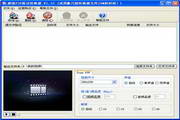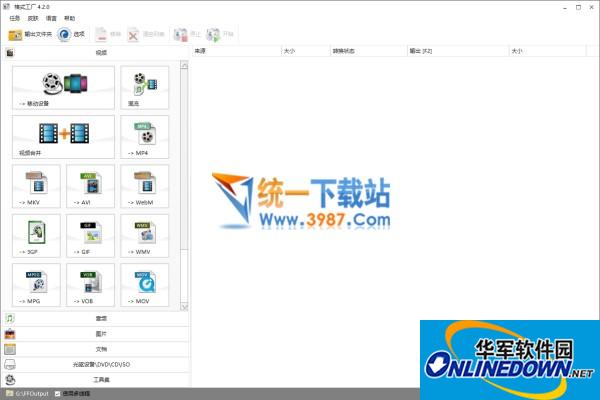本类推荐应用
-
安全下载
Medlexo Eclipse
 大小:0.07MB更新时间:2024-07-12软件授权:国产软件
MedlexoEclipse正式版是一款便捷实用的视频格式转换工具。Medlexo Eclipse官方版能够将TS格式的视频直接转换成MP4格式,并且在转换过程中还可以将M4A和MP4进行完全分割。Medlexo Eclipse软件操作简单方便,还支持批量的进行转换,满足用户的TS格式的多种转换需求。 MedlexoEclipse软件介绍 Medlexo Eclipse支持TS的格式视屏直接的转换为你所想要的MP4的格式,并且还能够批量的景象转换,还能够自动的将M4A和MP4进行完全的分割,操作起来也是十分的简单和方便,这两款MP4格式的小工具都十分的实用。 FFmpeg是一个开源的命令行工具,采用GNULesserGeneralPublicLicense(LGPL)2.1版本授权。 在Windows上获得它的辅助工具Eclipse和Medlexo。 MedlexoEclipse使用方法 第1步 如果你没有FFmpeg,可以按[ffmpeg64bit]or[ffmpeg32bit] 你也可以从FFmpeg官方网站下载. 下载FFmpeg后解压去你操作方便的地方. 第2步 把Eclipse和Medlexo放进去解压后的FFmpeg文件夹里就像这样,在bin文件夹外面. 第3步 提示:两个工具都支持直接把视频拉进去 1、选择[mp4]和[m4a]后然后按[Combine] 你可以把mp4/m4a拉进文本框. 你可以直接把几个mp4和m4a拉进Eclipse 如有多个mp4和m4a在文件夹,打勾[BatchConvert]才按[Combine] 2、如果你的视频带.ts格式名就选[Contain.tsextension]如果只是名字没格式就选[noextension]才按 [Selectts] 比如:video.tsvsvideo,有些人命名不加".ts" 你可以直接把几个ts拉进Medlexo. 如果要多个ts视频转换就打勾[BatchConvert]才按[Selectts] 选择你要保存mp4的文件夹。搞定 MedlexoEclipse更新日志 1.优化内容 2.细节更出众,bug去无踪 华军小编推荐: MedlexoEclipse小编亲自鉴定,童叟无欺!本站还有类似软件{recommendWords},欢迎点击下载体验!
大小:0.07MB更新时间:2024-07-12软件授权:国产软件
MedlexoEclipse正式版是一款便捷实用的视频格式转换工具。Medlexo Eclipse官方版能够将TS格式的视频直接转换成MP4格式,并且在转换过程中还可以将M4A和MP4进行完全分割。Medlexo Eclipse软件操作简单方便,还支持批量的进行转换,满足用户的TS格式的多种转换需求。 MedlexoEclipse软件介绍 Medlexo Eclipse支持TS的格式视屏直接的转换为你所想要的MP4的格式,并且还能够批量的景象转换,还能够自动的将M4A和MP4进行完全的分割,操作起来也是十分的简单和方便,这两款MP4格式的小工具都十分的实用。 FFmpeg是一个开源的命令行工具,采用GNULesserGeneralPublicLicense(LGPL)2.1版本授权。 在Windows上获得它的辅助工具Eclipse和Medlexo。 MedlexoEclipse使用方法 第1步 如果你没有FFmpeg,可以按[ffmpeg64bit]or[ffmpeg32bit] 你也可以从FFmpeg官方网站下载. 下载FFmpeg后解压去你操作方便的地方. 第2步 把Eclipse和Medlexo放进去解压后的FFmpeg文件夹里就像这样,在bin文件夹外面. 第3步 提示:两个工具都支持直接把视频拉进去 1、选择[mp4]和[m4a]后然后按[Combine] 你可以把mp4/m4a拉进文本框. 你可以直接把几个mp4和m4a拉进Eclipse 如有多个mp4和m4a在文件夹,打勾[BatchConvert]才按[Combine] 2、如果你的视频带.ts格式名就选[Contain.tsextension]如果只是名字没格式就选[noextension]才按 [Selectts] 比如:video.tsvsvideo,有些人命名不加".ts" 你可以直接把几个ts拉进Medlexo. 如果要多个ts视频转换就打勾[BatchConvert]才按[Selectts] 选择你要保存mp4的文件夹。搞定 MedlexoEclipse更新日志 1.优化内容 2.细节更出众,bug去无踪 华军小编推荐: MedlexoEclipse小编亲自鉴定,童叟无欺!本站还有类似软件{recommendWords},欢迎点击下载体验! -
安全下载
iPixSoft Video to HTML5 Converter
 大小:7.40MB更新时间:2024-07-12软件授权:国产软件
iPixSoftVideotoHTML5Converter官方版是一款非常专业、相当可靠的视频转换工具。iPixSoftVideotoHTML5 Converter官方版软件还可以用于将视频文件转换为支持HTML5的视频文件。iPixSoftVideotoHTML5 Converter最新版软件还有助于转换最常见的视频文件,如MP4、AVI、WMV、MPEG、ASF、VOB、MOV、RM、RMVB等。 iPixSoftVideotoHTML5Converter功能介绍 转换功能:将视频文件转换为支持HTML5的文件 设置功能: 使用自定义LOGO 设置输出大小和质量 设置HTM5视频标签 iPixSoftVideotoHTML5Converter使用方法 第一步:运行iPixSoft视频转HTML5转换器,添加视频文件 安装并运行iPixSoft视频转HTML5转换器,你会看到程序如下图所示,点击“添加”按钮,导入你想转换成HTML5支持的视频格式文件。 第二步:输出设置 导入视频文件后,单击“更多信息...”按钮可自定义输出设置,如视频格式、大小、质量、htl5视频标签等。如果您想要相同的输出设置,只需选中“应用于所有任务”。 第三步:开始转换 最后,点击“开始”按钮开始转换。 iPixSoftVideotoHTML5Converter更新日志 1.修复若干bug; 2.优化细节问题; 华军小编推荐: iPixSoftVideotoHTML5Converter这种类型的软件小编已经用了挺多年的了,但是还是这个软件最好用,{recommendWords}也是不错的软件,推荐同学们下载使用。
大小:7.40MB更新时间:2024-07-12软件授权:国产软件
iPixSoftVideotoHTML5Converter官方版是一款非常专业、相当可靠的视频转换工具。iPixSoftVideotoHTML5 Converter官方版软件还可以用于将视频文件转换为支持HTML5的视频文件。iPixSoftVideotoHTML5 Converter最新版软件还有助于转换最常见的视频文件,如MP4、AVI、WMV、MPEG、ASF、VOB、MOV、RM、RMVB等。 iPixSoftVideotoHTML5Converter功能介绍 转换功能:将视频文件转换为支持HTML5的文件 设置功能: 使用自定义LOGO 设置输出大小和质量 设置HTM5视频标签 iPixSoftVideotoHTML5Converter使用方法 第一步:运行iPixSoft视频转HTML5转换器,添加视频文件 安装并运行iPixSoft视频转HTML5转换器,你会看到程序如下图所示,点击“添加”按钮,导入你想转换成HTML5支持的视频格式文件。 第二步:输出设置 导入视频文件后,单击“更多信息...”按钮可自定义输出设置,如视频格式、大小、质量、htl5视频标签等。如果您想要相同的输出设置,只需选中“应用于所有任务”。 第三步:开始转换 最后,点击“开始”按钮开始转换。 iPixSoftVideotoHTML5Converter更新日志 1.修复若干bug; 2.优化细节问题; 华军小编推荐: iPixSoftVideotoHTML5Converter这种类型的软件小编已经用了挺多年的了,但是还是这个软件最好用,{recommendWords}也是不错的软件,推荐同学们下载使用。 -
安全下载
格式工厂
 大小:102.89MB更新时间:2024-07-11软件授权:国产软件
格式工厂正式版是款能够支持所有主流文件格式的转换工具。格式工厂最新版中支持的格式化类型包括视频、音频和图片等主流媒体格式。并且格式工厂中还有着视频转换、音频转换、图片转换、DVD/CD/ISO转换,以及视频合并、音频合并、混流等高级功能。华军软件园提供格式工厂软件的下载服务,下载格式工厂软件其他版本,请到华军软件园! 格式工厂常见问题 问:格式工厂中DVD转到视频文件时出现错误怎么办? 答:请点击下载mencoder.rar解压后替换掉格式工厂安装目录下的FFModules目录下的mencoder.exe即可。 问:格式工厂中怎样制作VCD/DVD? 答:目前官方只提供文件格式的转换,还不支持刻录,你可以先用所有转到MPG转换成一些刻录软件能识别的格式,再用他们制作。 问:格式工厂中使用“所有转到RMVB格式”时,总是出现“Failtodecode”的提示,怎么办? 答:转RMVB使用的是系统安装的解码器来解码,而格式工厂官方下载只自带几种常见的解码器,这时就需要用户自行安装一些其他的解码器,你可以安装个暴风影音或者K-Lite解码器包。 问:格式工厂怎么剪辑音乐? 答:1、如果需要剪辑的格式是MP3格式,点击MP3,将文件拖入格式工厂。 2、文件添加后选择文件,点击剪辑,在弹出的窗口中,修改截取片段的开始时间和结束时间。 3、点击右上角确定,最后点击上方开始按钮即可。 格式工厂软件功能 1、格式工厂支持几乎所有类型多媒体格式。支持各种类型视频、音频、图片等多种格式,轻松转换到你想要的格式。 2、格式工厂能够修复损坏视频文件。转换过程中,可以修复损坏的文件,让转换质量无破损。 3、多媒体文件减肥。可以帮您的文件“减肥”,格式化工厂使它们变得“瘦小、苗条”。既节省硬盘空间,同时也方便保存和备份。 4、格式工厂可指定iphone/ipod/psp等多媒体指定格式。 5、格式化工厂支持图片常用功能。转换图片支持缩放、旋转、水印等常用功能,让操作一气呵成。 6、备份简单。DVD视频抓取功能,轻松备份DVD到本地硬盘。 7、格式工厂支持多语言。格式化工厂支持62种国家语言,使用无障碍,满足多种需要。 格式工厂软件特点 支持各种格式类型的音频、视频、图片等,想要的格式轻松转换。 可以帮助文件瘦身,节省硬盘空间,方便保存备份。 支持图片缩放、旋转和水印等功能,所有操作一气呵成。 支持多种语言,使用完全无障碍,满足各种需求。 可以修复损坏文件,保质保量。 可以指定格式,同时支持iPhone等格式。 轻松视频抓取,备份到本地硬盘。 格式工厂安装步骤 1、在华军软件园将格式工厂下载下来,并解压到当前文件夹中,点击其中的FormatFactory5.8.1.0.exe应用程序,进入安装向导界面,选择软件安装位置界面,华军小编建议用户们安装在D盘中,选择好安装位置点击一键暗账。 2、格式工厂正在安装中,用户们耐心等待一会即可。 3、格式工厂安装结束,点击立即体验即可。 格式工厂使用方法 格式工厂软件转换MP4方法 1、首先你在本站下载安装好格式工厂软件后,就可以在桌面找到软件的快捷方式,如下图所示,鼠标左键双击快捷方式打开软件进入主界面,在界面有不同类型的转换格式,我们来点击需要转换的格式,然后进入详细的转换界面。 2、小编以转换为MP4格式为例,点击上图中的MP4选项,然后进入下图中的界面,你可以先点击添加文件或者添加文件夹选项,将需要转换的文件添加到软件中。添加完成后再点击输出配置选项,设置好文件的类型、大小、品质等选项,设置完成后还需要再点击界面下方的改变,选择合适的输出位置,设置完成后我们就可以点击界面上方的确定选项,然后你就耐心等待处理完成就可以在设置的保存位置找到所需的文件了。 格式工厂同类软件对比 万能视频格式转换器是一款功能强大的视频格式转换工具,支持众多转换格式的同时并不会影响视频本身的质量。万能视频格式转换器以其超快的转换速度、便捷的操作,赢得了广大用户的喜爱。转换格式操作只需简单几步便可完成,为用户带来快速简便的使用体验。 蒲公英3GP格式转换器是一款功能强大、操作简单的全能手机视频格式转换工具。软件可以帮助您转换常用的AVI,WMV,MP4,FLV,MOV, RMVB,MPEG, MPEG-2以及其他视频格式为3GP或MP4视频格式,同样可以将您录制的各种HD高清视频(如MTS、M2TS、AVCHD)转换为3GP或AVI视频格式,这样就可以在您的手机上播放您喜欢的各种视频了。 格式工厂更新日志 修正了剪辑里的Bug 调整字幕边框默认参数 加入更多输出目录配置 修正了安装包卸载的Bug 华军小编推荐: 格式工厂最新版中支持的格式化类型包括视频、音频和图片等主流媒体格式。在视频转换里面算是佼佼者之一,凭借自身的功能全面,操作简单等优点获得了用户的一致好评,快来下载试试吧。
大小:102.89MB更新时间:2024-07-11软件授权:国产软件
格式工厂正式版是款能够支持所有主流文件格式的转换工具。格式工厂最新版中支持的格式化类型包括视频、音频和图片等主流媒体格式。并且格式工厂中还有着视频转换、音频转换、图片转换、DVD/CD/ISO转换,以及视频合并、音频合并、混流等高级功能。华军软件园提供格式工厂软件的下载服务,下载格式工厂软件其他版本,请到华军软件园! 格式工厂常见问题 问:格式工厂中DVD转到视频文件时出现错误怎么办? 答:请点击下载mencoder.rar解压后替换掉格式工厂安装目录下的FFModules目录下的mencoder.exe即可。 问:格式工厂中怎样制作VCD/DVD? 答:目前官方只提供文件格式的转换,还不支持刻录,你可以先用所有转到MPG转换成一些刻录软件能识别的格式,再用他们制作。 问:格式工厂中使用“所有转到RMVB格式”时,总是出现“Failtodecode”的提示,怎么办? 答:转RMVB使用的是系统安装的解码器来解码,而格式工厂官方下载只自带几种常见的解码器,这时就需要用户自行安装一些其他的解码器,你可以安装个暴风影音或者K-Lite解码器包。 问:格式工厂怎么剪辑音乐? 答:1、如果需要剪辑的格式是MP3格式,点击MP3,将文件拖入格式工厂。 2、文件添加后选择文件,点击剪辑,在弹出的窗口中,修改截取片段的开始时间和结束时间。 3、点击右上角确定,最后点击上方开始按钮即可。 格式工厂软件功能 1、格式工厂支持几乎所有类型多媒体格式。支持各种类型视频、音频、图片等多种格式,轻松转换到你想要的格式。 2、格式工厂能够修复损坏视频文件。转换过程中,可以修复损坏的文件,让转换质量无破损。 3、多媒体文件减肥。可以帮您的文件“减肥”,格式化工厂使它们变得“瘦小、苗条”。既节省硬盘空间,同时也方便保存和备份。 4、格式工厂可指定iphone/ipod/psp等多媒体指定格式。 5、格式化工厂支持图片常用功能。转换图片支持缩放、旋转、水印等常用功能,让操作一气呵成。 6、备份简单。DVD视频抓取功能,轻松备份DVD到本地硬盘。 7、格式工厂支持多语言。格式化工厂支持62种国家语言,使用无障碍,满足多种需要。 格式工厂软件特点 支持各种格式类型的音频、视频、图片等,想要的格式轻松转换。 可以帮助文件瘦身,节省硬盘空间,方便保存备份。 支持图片缩放、旋转和水印等功能,所有操作一气呵成。 支持多种语言,使用完全无障碍,满足各种需求。 可以修复损坏文件,保质保量。 可以指定格式,同时支持iPhone等格式。 轻松视频抓取,备份到本地硬盘。 格式工厂安装步骤 1、在华军软件园将格式工厂下载下来,并解压到当前文件夹中,点击其中的FormatFactory5.8.1.0.exe应用程序,进入安装向导界面,选择软件安装位置界面,华军小编建议用户们安装在D盘中,选择好安装位置点击一键暗账。 2、格式工厂正在安装中,用户们耐心等待一会即可。 3、格式工厂安装结束,点击立即体验即可。 格式工厂使用方法 格式工厂软件转换MP4方法 1、首先你在本站下载安装好格式工厂软件后,就可以在桌面找到软件的快捷方式,如下图所示,鼠标左键双击快捷方式打开软件进入主界面,在界面有不同类型的转换格式,我们来点击需要转换的格式,然后进入详细的转换界面。 2、小编以转换为MP4格式为例,点击上图中的MP4选项,然后进入下图中的界面,你可以先点击添加文件或者添加文件夹选项,将需要转换的文件添加到软件中。添加完成后再点击输出配置选项,设置好文件的类型、大小、品质等选项,设置完成后还需要再点击界面下方的改变,选择合适的输出位置,设置完成后我们就可以点击界面上方的确定选项,然后你就耐心等待处理完成就可以在设置的保存位置找到所需的文件了。 格式工厂同类软件对比 万能视频格式转换器是一款功能强大的视频格式转换工具,支持众多转换格式的同时并不会影响视频本身的质量。万能视频格式转换器以其超快的转换速度、便捷的操作,赢得了广大用户的喜爱。转换格式操作只需简单几步便可完成,为用户带来快速简便的使用体验。 蒲公英3GP格式转换器是一款功能强大、操作简单的全能手机视频格式转换工具。软件可以帮助您转换常用的AVI,WMV,MP4,FLV,MOV, RMVB,MPEG, MPEG-2以及其他视频格式为3GP或MP4视频格式,同样可以将您录制的各种HD高清视频(如MTS、M2TS、AVCHD)转换为3GP或AVI视频格式,这样就可以在您的手机上播放您喜欢的各种视频了。 格式工厂更新日志 修正了剪辑里的Bug 调整字幕边框默认参数 加入更多输出目录配置 修正了安装包卸载的Bug 华军小编推荐: 格式工厂最新版中支持的格式化类型包括视频、音频和图片等主流媒体格式。在视频转换里面算是佼佼者之一,凭借自身的功能全面,操作简单等优点获得了用户的一致好评,快来下载试试吧。 -
安全下载
格式工厂
 大小:102.98MB更新时间:2024-07-11软件授权:国产软件
格式工厂正式版是款能够支持所有主流文件格式的转换工具。格式工厂最新版中支持的格式化类型包括视频、音频和图片等主流媒体格式。并且格式工厂中还有着视频转换、音频转换、图片转换、DVD/CD/ISO转换,以及视频合并、音频合并、混流等高级功能。格式工厂2024免费下载。 格式工厂常见问题 问:格式工厂中DVD转到视频文件时出现错误怎么办? 答:请点击下载mencoder.rar解压后替换掉格式工厂安装目录下的FFModules目录下的mencoder.exe即可。 问:格式工厂中怎样制作VCD/DVD? 答:目前官方只提供文件格式的转换,还不支持刻录,你可以先用所有转到MPG转换成一些刻录软件能识别的格式,再用他们制作。 问:格式工厂中使用“所有转到RMVB格式”时,总是出现“Failtodecode”的提示,怎么办? 答:转RMVB使用的是系统安装的解码器来解码,而格式工厂官方下载只自带几种常见的解码器,这时就需要用户自行安装一些其他的解码器,你可以安装个暴风影音或者K-Lite解码器包。 问:格式工厂怎么剪辑音乐? 答:1、如果需要剪辑的格式是MP3格式,点击MP3,将文件拖入格式工厂。 2、文件添加后选择文件,点击剪辑,在弹出的窗口中,修改截取片段的开始时间和结束时间。 3、点击右上角确定,最后点击上方开始按钮即可。 格式工厂软件功能 1、格式工厂支持几乎所有类型多媒体格式。支持各种类型视频、音频、图片等多种格式,轻松转换到你想要的格式。 2、格式工厂能够修复损坏视频文件。转换过程中,可以修复损坏的文件,让转换质量无破损。 3、多媒体文件减肥。可以帮您的文件“减肥”,格式化工厂使它们变得“瘦小、苗条”。既节省硬盘空间,同时也方便保存和备份。 4、格式工厂可指定iphone/ipod/psp等多媒体指定格式。 5、格式化工厂支持图片常用功能。转换图片支持缩放、旋转、水印等常用功能,让操作一气呵成。 6、备份简单。DVD视频抓取功能,轻松备份DVD到本地硬盘。 7、格式工厂支持多语言。格式化工厂支持62种国家语言,使用无障碍,满足多种需要。 格式工厂软件特点 支持各种格式类型的音频、视频、图片等,想要的格式轻松转换。 可以帮助文件瘦身,节省硬盘空间,方便保存备份。 支持图片缩放、旋转和水印等功能,所有操作一气呵成。 支持多种语言,使用完全无障碍,满足各种需求。 可以修复损坏文件,保质保量。 可以指定格式,同时支持iPhone等格式。 轻松视频抓取,备份到本地硬盘。 格式工厂安装步骤 1、在华军软件园将格式工厂下载下来,并解压到当前文件夹中,点击其中的FormatFactory5.8.1.0.exe应用程序,进入安装向导界面,选择软件安装位置界面,华军小编建议用户们安装在D盘中,选择好安装位置点击一键暗账。 2、格式工厂正在安装中,用户们耐心等待一会即可。 3、格式工厂安装结束,点击立即体验即可。 格式工厂使用方法 格式工厂软件转换MP4方法 1、首先你在本站下载安装好格式工厂软件后,就可以在桌面找到软件的快捷方式,如下图所示,鼠标左键双击快捷方式打开软件进入主界面,在界面有不同类型的转换格式,我们来点击需要转换的格式,然后进入详细的转换界面。 2、小编以转换为MP4格式为例,点击上图中的MP4选项,然后进入下图中的界面,你可以先点击添加文件或者添加文件夹选项,将需要转换的文件添加到软件中。添加完成后再点击输出配置选项,设置好文件的类型、大小、品质等选项,设置完成后还需要再点击界面下方的改变,选择合适的输出位置,设置完成后我们就可以点击界面上方的确定选项,然后你就耐心等待处理完成就可以在设置的保存位置找到所需的文件了。 同类软件对比 万能视频格式转换器是一款功能强大的视频格式转换工具,支持众多转换格式的同时并不会影响视频本身的质量。万能视频格式转换器以其超快的转换速度、便捷的操作,赢得了广大用户的喜爱。转换格式操作只需简单几步便可完成,为用户带来快速简便的使用体验。 蒲公英3GP格式转换器是一款功能强大、操作简单的全能手机视频格式转换工具。软件可以帮助您转换常用的AVI,WMV,MP4,FLV,MOV,RMVB,MPEG,MPEG-2以及其他视频格式为3GP或MP4视频格式,同样可以将您录制的各种HD高清视频(如MTS、M2TS、AVCHD)转换为3GP或AVI视频格式,这样就可以在您的手机上播放您喜欢的各种视频了。 格式工厂更新日志 更新了Exiv2图片信息库 更新了ffmpeg5.1版本 调整了视频合并命名规则 修正了视频合并中图片读取错误 加入av1_nvenc,h264_mf,h265_mf硬件编码 优化了h26X_nvench26X_qsvh26X_amf的编码参数 硬件编码h26X_nvenc增加了恒定质量参数CQ 优化了中低质量和大小的分辨率 华军小编推荐: 格式工厂最新版中支持的格式化类型包括视频、音频和图片等主流媒体格式。在视频转换里面算是佼佼者之一,凭借自身的功能全面,操作简单等优点获得了用户的一致好评,快来下载试试吧。
大小:102.98MB更新时间:2024-07-11软件授权:国产软件
格式工厂正式版是款能够支持所有主流文件格式的转换工具。格式工厂最新版中支持的格式化类型包括视频、音频和图片等主流媒体格式。并且格式工厂中还有着视频转换、音频转换、图片转换、DVD/CD/ISO转换,以及视频合并、音频合并、混流等高级功能。格式工厂2024免费下载。 格式工厂常见问题 问:格式工厂中DVD转到视频文件时出现错误怎么办? 答:请点击下载mencoder.rar解压后替换掉格式工厂安装目录下的FFModules目录下的mencoder.exe即可。 问:格式工厂中怎样制作VCD/DVD? 答:目前官方只提供文件格式的转换,还不支持刻录,你可以先用所有转到MPG转换成一些刻录软件能识别的格式,再用他们制作。 问:格式工厂中使用“所有转到RMVB格式”时,总是出现“Failtodecode”的提示,怎么办? 答:转RMVB使用的是系统安装的解码器来解码,而格式工厂官方下载只自带几种常见的解码器,这时就需要用户自行安装一些其他的解码器,你可以安装个暴风影音或者K-Lite解码器包。 问:格式工厂怎么剪辑音乐? 答:1、如果需要剪辑的格式是MP3格式,点击MP3,将文件拖入格式工厂。 2、文件添加后选择文件,点击剪辑,在弹出的窗口中,修改截取片段的开始时间和结束时间。 3、点击右上角确定,最后点击上方开始按钮即可。 格式工厂软件功能 1、格式工厂支持几乎所有类型多媒体格式。支持各种类型视频、音频、图片等多种格式,轻松转换到你想要的格式。 2、格式工厂能够修复损坏视频文件。转换过程中,可以修复损坏的文件,让转换质量无破损。 3、多媒体文件减肥。可以帮您的文件“减肥”,格式化工厂使它们变得“瘦小、苗条”。既节省硬盘空间,同时也方便保存和备份。 4、格式工厂可指定iphone/ipod/psp等多媒体指定格式。 5、格式化工厂支持图片常用功能。转换图片支持缩放、旋转、水印等常用功能,让操作一气呵成。 6、备份简单。DVD视频抓取功能,轻松备份DVD到本地硬盘。 7、格式工厂支持多语言。格式化工厂支持62种国家语言,使用无障碍,满足多种需要。 格式工厂软件特点 支持各种格式类型的音频、视频、图片等,想要的格式轻松转换。 可以帮助文件瘦身,节省硬盘空间,方便保存备份。 支持图片缩放、旋转和水印等功能,所有操作一气呵成。 支持多种语言,使用完全无障碍,满足各种需求。 可以修复损坏文件,保质保量。 可以指定格式,同时支持iPhone等格式。 轻松视频抓取,备份到本地硬盘。 格式工厂安装步骤 1、在华军软件园将格式工厂下载下来,并解压到当前文件夹中,点击其中的FormatFactory5.8.1.0.exe应用程序,进入安装向导界面,选择软件安装位置界面,华军小编建议用户们安装在D盘中,选择好安装位置点击一键暗账。 2、格式工厂正在安装中,用户们耐心等待一会即可。 3、格式工厂安装结束,点击立即体验即可。 格式工厂使用方法 格式工厂软件转换MP4方法 1、首先你在本站下载安装好格式工厂软件后,就可以在桌面找到软件的快捷方式,如下图所示,鼠标左键双击快捷方式打开软件进入主界面,在界面有不同类型的转换格式,我们来点击需要转换的格式,然后进入详细的转换界面。 2、小编以转换为MP4格式为例,点击上图中的MP4选项,然后进入下图中的界面,你可以先点击添加文件或者添加文件夹选项,将需要转换的文件添加到软件中。添加完成后再点击输出配置选项,设置好文件的类型、大小、品质等选项,设置完成后还需要再点击界面下方的改变,选择合适的输出位置,设置完成后我们就可以点击界面上方的确定选项,然后你就耐心等待处理完成就可以在设置的保存位置找到所需的文件了。 同类软件对比 万能视频格式转换器是一款功能强大的视频格式转换工具,支持众多转换格式的同时并不会影响视频本身的质量。万能视频格式转换器以其超快的转换速度、便捷的操作,赢得了广大用户的喜爱。转换格式操作只需简单几步便可完成,为用户带来快速简便的使用体验。 蒲公英3GP格式转换器是一款功能强大、操作简单的全能手机视频格式转换工具。软件可以帮助您转换常用的AVI,WMV,MP4,FLV,MOV,RMVB,MPEG,MPEG-2以及其他视频格式为3GP或MP4视频格式,同样可以将您录制的各种HD高清视频(如MTS、M2TS、AVCHD)转换为3GP或AVI视频格式,这样就可以在您的手机上播放您喜欢的各种视频了。 格式工厂更新日志 更新了Exiv2图片信息库 更新了ffmpeg5.1版本 调整了视频合并命名规则 修正了视频合并中图片读取错误 加入av1_nvenc,h264_mf,h265_mf硬件编码 优化了h26X_nvench26X_qsvh26X_amf的编码参数 硬件编码h26X_nvenc增加了恒定质量参数CQ 优化了中低质量和大小的分辨率 华军小编推荐: 格式工厂最新版中支持的格式化类型包括视频、音频和图片等主流媒体格式。在视频转换里面算是佼佼者之一,凭借自身的功能全面,操作简单等优点获得了用户的一致好评,快来下载试试吧。 -
安全下载
视频剪辑格式转换工厂
 大小:63.6MB更新时间:2024-07-03软件授权:国产软件
视频剪辑格式工厂是完全免费的新一代视频剪辑、格式转换软件。它不仅仅界面简洁美观,功能也是无比强大,无论是视频长度裁剪,还是多个视频之间的合并,又或者需要将不同视频转换为不同的格式,它都能完美的处理。轻量级处理视频,它绝对是你的不二之选! 视频剪辑格式工厂更新日志 1.修复部分bug 2.优化了部分功能 华军小编推荐: 视频剪辑格式工厂软件感觉是真不错的!小编为此特意测试了一下,用起来真的很赞,{recommendWords}等都是经小编测试非常好的软件,快来选一个适合您的吧!
大小:63.6MB更新时间:2024-07-03软件授权:国产软件
视频剪辑格式工厂是完全免费的新一代视频剪辑、格式转换软件。它不仅仅界面简洁美观,功能也是无比强大,无论是视频长度裁剪,还是多个视频之间的合并,又或者需要将不同视频转换为不同的格式,它都能完美的处理。轻量级处理视频,它绝对是你的不二之选! 视频剪辑格式工厂更新日志 1.修复部分bug 2.优化了部分功能 华军小编推荐: 视频剪辑格式工厂软件感觉是真不错的!小编为此特意测试了一下,用起来真的很赞,{recommendWords}等都是经小编测试非常好的软件,快来选一个适合您的吧! -
安全下载
汇帮视频格式转换器
 大小:24.83MB更新时间:2024-07-01软件授权:国产软件
汇帮视频格式转换器是一款视频批量转换工具,支持mov、mkv、3gp、avi、flv、gif、mkv、mov、mp4、mgp、rmvb、swf、vob、wmv等多种音视频格式相互转换。华军软件园为您提供汇帮视频格式转换器2024免费下载,喜欢汇帮视频格式转换器的朋友快来华军软件园下载体验吧! 视频转换
大小:24.83MB更新时间:2024-07-01软件授权:国产软件
汇帮视频格式转换器是一款视频批量转换工具,支持mov、mkv、3gp、avi、flv、gif、mkv、mov、mp4、mgp、rmvb、swf、vob、wmv等多种音视频格式相互转换。华军软件园为您提供汇帮视频格式转换器2024免费下载,喜欢汇帮视频格式转换器的朋友快来华军软件园下载体验吧! 视频转换 -
安全下载
3gp格式转换器
 大小:3.45MB更新时间:2024-06-18软件授权:国产软件
3gp格式转换器正式版 3gp格式转换器正式版是款转换速度很快的视频格式转换软件。3gp格式转换器可以在电脑上将支持3gp视频格式播放的视频压缩转换到手机设备上。3gp格式转换器中用户还可以在转换的时候在视频中添加文字和水印。华军软件园提供3gp格式转换器的下载服务,下载3gp格式转换器其他版本,请到华军软件园! 3gp格式转换器软件特色 支持avi/mepg/rmvb/wmv/asf/vcd/vob等主流格式转换成为3gp格式。 例如:使用本软件可以轻松实现RMVB转3gp、rm转3gp、avi转3gp、swf转3gp等。 3gp格式转换器针内存占用量较低。并对Intel以及AMD构架CPU指令值进行优化,因此系统资源占用率很低,在快速进行3gp转换时,您的计算机还有较多剩余资源以供您进行其他工作或者娱乐,转换娱乐两不误。 3gp格式转换器支持格式 1、Real文件(.RM;.RMVB);2、Quicktime(.MOV); 3、AVI(.AVI); 4、Windows媒体文件(.WMV;.ASF); 5、MPEG文件(.MPG;.MPEG;.MPE;.M1V;.MPV2); 6、MP4文件(.MP4); 7、VCD(.DAT); 8、DVD(.VOB)。 9、Real文件(.RM;.RMVB); 10、Quicktime(.MOV); 11、AVI(.AVI); 12、Windows媒体文件(.WMV;.ASF); 13、MPEG文件(.MPG;.MPEG;.MPE;.M1V;.MPV2); 14、MP4文件(.MP4); 15、VCD(.DAT); 16、DVD(.VOB)。声道数有1-Mono 3gp格式转换器输出格式 输出3gp格式选项 视频选项: 视频质量有40k、80k、120k、256k、512k 视频帧频有14.985、23.975、25.000、29.970 视频大小有12896、128160、176144、320240、 352288、740576、14081152 音频选项: 音频质量有12.2k等 音频采样率有8000 3gp格式转换器安装步骤 1、在华军软件园将3gp格式转换器下载下来,并解压到当前文件夹中,点击其中的3gp格式转换器免费版.exe应用程序,进入安装向导界面,接着点击下一步。 2、选择软件安装位置界面,华军小编建议用户们安装在D盘中,选择好安装位置点击下一步。 3、3gp格式转换器安装结束,点击完成即可。 3gp格式转换器使用方法 我们需要先打开运行3gp格式转换器 然后我们选择输出目录,然后添加要转换的视频文件 接着我们在软件右边可以对视频进行设置,然后点击开始转换 视频正在转换中.... 最后所有视频已经转换成功. 3gp格式转换器常见问题 问:如何卸载3gp格式转换器? 答:方法一:安装并打开电脑管家软件,选择进入软件管理选项,点击卸载选项,在列表中找到3gp格式转换器,点击卸载即可 方法二:安装并打开360软件管家,在卸载选项的列表中找到3gp格式转换器,点击卸载即可 同类软件对比 转易侠视频格式转换器正式版是一款功能强大的视频格式转换工具。转易侠视频格式转换器官方版支持多种视频格式,如:MP4、MPV、AVI等等。用户只需将视频拖动到转易侠视频格式转换器中,就能将视频格式之间进行相互转换,并且支持对视频的清晰度、码率等进行修改。 迅捷qsv视频格式转换器是奇艺影音特有的视频文件格式转换工具,利用奇艺qsv转换工具(qsv视频格式转换器)可以将QSV格式转换成FLV格式,提到爱奇艺,相信很多朋友都喜欢看,而且非常喜欢里面的缓存节目功能。但qsv正巧就是爱奇艺独家推出的缓存格式,只能用爱奇艺播放器才能播放。 华军小编推荐: 3gp格式转换器可以在电脑上将支持3gp视频格式播放的视频压缩转换到手机设备上。还可以在转换的时候在视频中添加文字和水印。3gp格式转换器专业、操作简单、功能强大,软件届的翘楚之一,欢迎大家下载。
大小:3.45MB更新时间:2024-06-18软件授权:国产软件
3gp格式转换器正式版 3gp格式转换器正式版是款转换速度很快的视频格式转换软件。3gp格式转换器可以在电脑上将支持3gp视频格式播放的视频压缩转换到手机设备上。3gp格式转换器中用户还可以在转换的时候在视频中添加文字和水印。华军软件园提供3gp格式转换器的下载服务,下载3gp格式转换器其他版本,请到华军软件园! 3gp格式转换器软件特色 支持avi/mepg/rmvb/wmv/asf/vcd/vob等主流格式转换成为3gp格式。 例如:使用本软件可以轻松实现RMVB转3gp、rm转3gp、avi转3gp、swf转3gp等。 3gp格式转换器针内存占用量较低。并对Intel以及AMD构架CPU指令值进行优化,因此系统资源占用率很低,在快速进行3gp转换时,您的计算机还有较多剩余资源以供您进行其他工作或者娱乐,转换娱乐两不误。 3gp格式转换器支持格式 1、Real文件(.RM;.RMVB);2、Quicktime(.MOV); 3、AVI(.AVI); 4、Windows媒体文件(.WMV;.ASF); 5、MPEG文件(.MPG;.MPEG;.MPE;.M1V;.MPV2); 6、MP4文件(.MP4); 7、VCD(.DAT); 8、DVD(.VOB)。 9、Real文件(.RM;.RMVB); 10、Quicktime(.MOV); 11、AVI(.AVI); 12、Windows媒体文件(.WMV;.ASF); 13、MPEG文件(.MPG;.MPEG;.MPE;.M1V;.MPV2); 14、MP4文件(.MP4); 15、VCD(.DAT); 16、DVD(.VOB)。声道数有1-Mono 3gp格式转换器输出格式 输出3gp格式选项 视频选项: 视频质量有40k、80k、120k、256k、512k 视频帧频有14.985、23.975、25.000、29.970 视频大小有12896、128160、176144、320240、 352288、740576、14081152 音频选项: 音频质量有12.2k等 音频采样率有8000 3gp格式转换器安装步骤 1、在华军软件园将3gp格式转换器下载下来,并解压到当前文件夹中,点击其中的3gp格式转换器免费版.exe应用程序,进入安装向导界面,接着点击下一步。 2、选择软件安装位置界面,华军小编建议用户们安装在D盘中,选择好安装位置点击下一步。 3、3gp格式转换器安装结束,点击完成即可。 3gp格式转换器使用方法 我们需要先打开运行3gp格式转换器 然后我们选择输出目录,然后添加要转换的视频文件 接着我们在软件右边可以对视频进行设置,然后点击开始转换 视频正在转换中.... 最后所有视频已经转换成功. 3gp格式转换器常见问题 问:如何卸载3gp格式转换器? 答:方法一:安装并打开电脑管家软件,选择进入软件管理选项,点击卸载选项,在列表中找到3gp格式转换器,点击卸载即可 方法二:安装并打开360软件管家,在卸载选项的列表中找到3gp格式转换器,点击卸载即可 同类软件对比 转易侠视频格式转换器正式版是一款功能强大的视频格式转换工具。转易侠视频格式转换器官方版支持多种视频格式,如:MP4、MPV、AVI等等。用户只需将视频拖动到转易侠视频格式转换器中,就能将视频格式之间进行相互转换,并且支持对视频的清晰度、码率等进行修改。 迅捷qsv视频格式转换器是奇艺影音特有的视频文件格式转换工具,利用奇艺qsv转换工具(qsv视频格式转换器)可以将QSV格式转换成FLV格式,提到爱奇艺,相信很多朋友都喜欢看,而且非常喜欢里面的缓存节目功能。但qsv正巧就是爱奇艺独家推出的缓存格式,只能用爱奇艺播放器才能播放。 华军小编推荐: 3gp格式转换器可以在电脑上将支持3gp视频格式播放的视频压缩转换到手机设备上。还可以在转换的时候在视频中添加文字和水印。3gp格式转换器专业、操作简单、功能强大,软件届的翘楚之一,欢迎大家下载。 -
安全下载
视频格式转换
 大小:114MB更新时间:2024-06-05软件授权:国产软件
视频格式转换器是一款强大而多功能的视频处理工具,为用户提供了广泛的视频和音频编辑功能。支持多种视频格式的转换。清晰简洁的界面使操作变得简单易用,适合初学者和专业用户。视频格式转换器支持常见的多媒体格式,包括"mp4"、"rmvb"、"ts"、"avi"、"3gp"等,让您能够轻松转换到常见的视频和音频格式。华军软件园为您提供视频格式转换2024免费下载,喜欢视频格式转换的朋友快来华军软件园下载体验吧! 视频格式转换更新日志: 将bug扫地出门进行到底 优化用户反馈的问题,提升细节体验 华军小编推荐: 视频格式转换小编亲自鉴定,童叟无欺!本站还有类似软件{recommendWords},欢迎点击下载体验!
大小:114MB更新时间:2024-06-05软件授权:国产软件
视频格式转换器是一款强大而多功能的视频处理工具,为用户提供了广泛的视频和音频编辑功能。支持多种视频格式的转换。清晰简洁的界面使操作变得简单易用,适合初学者和专业用户。视频格式转换器支持常见的多媒体格式,包括"mp4"、"rmvb"、"ts"、"avi"、"3gp"等,让您能够轻松转换到常见的视频和音频格式。华军软件园为您提供视频格式转换2024免费下载,喜欢视频格式转换的朋友快来华军软件园下载体验吧! 视频格式转换更新日志: 将bug扫地出门进行到底 优化用户反馈的问题,提升细节体验 华军小编推荐: 视频格式转换小编亲自鉴定,童叟无欺!本站还有类似软件{recommendWords},欢迎点击下载体验! -
安全下载
星优视频大师
 大小:13.14MBMB更新时间:2024-06-03软件授权:国产软件
在如今视频自媒体非常流行的时代,视频变得非常的重要,不管在工作中还是生活里,都需要使用到各种不同的视频,这是就需要对视频进行处理了。华军软件园为您提供星优视频大师2024免费下载,喜欢星优视频大师的朋友快来华军软件园下载体验吧! 星优视频大师就是这样一款操作简单、功能强大的视频文件处理工具,软件包含了八个视频处理功能,支持二十多种视频格式,非常适合上班族小伙伴用于处理视频文件,批量处理功能可以提高工作效率,深受大家的喜爱。星优视频大师软件功能
大小:13.14MBMB更新时间:2024-06-03软件授权:国产软件
在如今视频自媒体非常流行的时代,视频变得非常的重要,不管在工作中还是生活里,都需要使用到各种不同的视频,这是就需要对视频进行处理了。华军软件园为您提供星优视频大师2024免费下载,喜欢星优视频大师的朋友快来华军软件园下载体验吧! 星优视频大师就是这样一款操作简单、功能强大的视频文件处理工具,软件包含了八个视频处理功能,支持二十多种视频格式,非常适合上班族小伙伴用于处理视频文件,批量处理功能可以提高工作效率,深受大家的喜爱。星优视频大师软件功能 -
安全下载
Windows Movie Maker
 大小:288.6MB更新时间:2024-05-30软件授权:国外软件
WindowsMovieMaker官方版使制作家庭电影充满乐趣。使用MovieMaker,您可以在个人电脑上创建、编辑和分享自己制作的家庭电影。通过简单的拖放操作,精心的筛选画面,然后添加一些效果、音乐和旁白,家庭电影就初具规模了。之后您就可以通过Web、电子邮件、个人电脑或CD,甚至DVD,与亲朋好友分享您的成果了。您还可以将电影保存到录影带上,在电视中或者摄像机上播放。 WindowsMovieMaker软件功能 1、导入并编辑幻灯片和视频 使用WindowsMovieMaker可快速将照片和录像从PC或相机添加到影音制作中。然后,按照您喜欢的方式精心调整您的电影。您可随意移动、快进或慢放电影内容。 2、编辑配乐并添加主题 使用音频和主题来改善电影。影音制作将自动添加转换和效果,以使您的电影看起来精美而专业。 3、在线共享您的电影 在您的电影准备就绪之后,即可将其在社交网络和视频共享网站上在线共享。以电子邮件的形式将指向您的电影的链接发送给家人和朋友,以便他们不会错过您制作的电影。 WindowsMovieMaker安装步骤 1、在本站下载WindowsMovieMaker后,使用360压缩软件解压,解压后双击exe文件进入软件安装界面点击【next】。 2、进入WindowsMovieMaker安装协议界面,点击【install】。 3、WindowsMovieMaker正在安装中,您需要耐心等待安装完成就可以了。 4、WindowsMovieMaker安装完成,点击【finish】退出软件安装。 WindowsMovieMaker快捷键 创建新项目CTRL+N 打开现有项目CTRL+O 保存项目CTRL+S 另存项目F12 保存电影CTRL+P 捕获视频CTRL+R 导入现有数字媒体文件CTRL+I 撤消上一个操作CTRL+Z 恢复上一个已撤消的操作CTRL+Y 剪切CTRL+X 复制CTRL+C 粘贴CTRL+V 删除DELETE WindowsMovieMaker怎么截取视频 1、打开安好的WindowsMovieMaker,打开软件后,点击左侧的【打开视频】,选择您要打开的视频文件。 2、打开视频后,点击【显示时间线】 3、你可以点击WindowsMovieMaker播放。 4、在您需要截取视频的位置点击【截取】就可以了。 如何使用WindowsMovieMaker制作视频 1、打开WindowsMovieMaker软件,打开软件后点击【导入视频】,选择您要打入的视频就可以了。 2、把视频依次按照顺序导入到时间线上。 3、点击【导入图片】,导入我们的图片。将图片拖到时间线上。 4、选择好的音乐,点击【导入音频或音乐】,并将其添加到音频轨道上。 5、根据视频需要,为每段视频或者图片逐渐添加合适的转场。 6、点击【保存到我的计算机】,按照提示渲染整个视频即可。 WindowsMovieMaker更新日志: 1.优化内容 2.细节更出众,bug去无踪 华军小编推荐: WindowsMovieMaker一直以来都是大多数网民最常用的软件,{zhandian}还有{recommendWords}等同样是网民非常喜爱的软件,大家可以来{zhandian}下载!
大小:288.6MB更新时间:2024-05-30软件授权:国外软件
WindowsMovieMaker官方版使制作家庭电影充满乐趣。使用MovieMaker,您可以在个人电脑上创建、编辑和分享自己制作的家庭电影。通过简单的拖放操作,精心的筛选画面,然后添加一些效果、音乐和旁白,家庭电影就初具规模了。之后您就可以通过Web、电子邮件、个人电脑或CD,甚至DVD,与亲朋好友分享您的成果了。您还可以将电影保存到录影带上,在电视中或者摄像机上播放。 WindowsMovieMaker软件功能 1、导入并编辑幻灯片和视频 使用WindowsMovieMaker可快速将照片和录像从PC或相机添加到影音制作中。然后,按照您喜欢的方式精心调整您的电影。您可随意移动、快进或慢放电影内容。 2、编辑配乐并添加主题 使用音频和主题来改善电影。影音制作将自动添加转换和效果,以使您的电影看起来精美而专业。 3、在线共享您的电影 在您的电影准备就绪之后,即可将其在社交网络和视频共享网站上在线共享。以电子邮件的形式将指向您的电影的链接发送给家人和朋友,以便他们不会错过您制作的电影。 WindowsMovieMaker安装步骤 1、在本站下载WindowsMovieMaker后,使用360压缩软件解压,解压后双击exe文件进入软件安装界面点击【next】。 2、进入WindowsMovieMaker安装协议界面,点击【install】。 3、WindowsMovieMaker正在安装中,您需要耐心等待安装完成就可以了。 4、WindowsMovieMaker安装完成,点击【finish】退出软件安装。 WindowsMovieMaker快捷键 创建新项目CTRL+N 打开现有项目CTRL+O 保存项目CTRL+S 另存项目F12 保存电影CTRL+P 捕获视频CTRL+R 导入现有数字媒体文件CTRL+I 撤消上一个操作CTRL+Z 恢复上一个已撤消的操作CTRL+Y 剪切CTRL+X 复制CTRL+C 粘贴CTRL+V 删除DELETE WindowsMovieMaker怎么截取视频 1、打开安好的WindowsMovieMaker,打开软件后,点击左侧的【打开视频】,选择您要打开的视频文件。 2、打开视频后,点击【显示时间线】 3、你可以点击WindowsMovieMaker播放。 4、在您需要截取视频的位置点击【截取】就可以了。 如何使用WindowsMovieMaker制作视频 1、打开WindowsMovieMaker软件,打开软件后点击【导入视频】,选择您要打入的视频就可以了。 2、把视频依次按照顺序导入到时间线上。 3、点击【导入图片】,导入我们的图片。将图片拖到时间线上。 4、选择好的音乐,点击【导入音频或音乐】,并将其添加到音频轨道上。 5、根据视频需要,为每段视频或者图片逐渐添加合适的转场。 6、点击【保存到我的计算机】,按照提示渲染整个视频即可。 WindowsMovieMaker更新日志: 1.优化内容 2.细节更出众,bug去无踪 华军小编推荐: WindowsMovieMaker一直以来都是大多数网民最常用的软件,{zhandian}还有{recommendWords}等同样是网民非常喜爱的软件,大家可以来{zhandian}下载! -
安全下载
星优视频处理器
 大小:13.14MBMB更新时间:2024-05-27软件授权:国产软件
星优视频处理器是一款非常专业的视频处理电脑软件,适用于windows系统电脑上,软件含8个视频处理功能,功能分别是:格式转换、视频合并、视频转GIF、视频转音频、视频压缩、视频消音、视频变速/倒放,音量调整。操作简单、处理效率高、批量处理,并且支持二十多种视频格式,是上班族进行视频处理室的必备工具软件。华军软件园为您提供星优视频处理器2024免费下载,喜欢星优视频处理器的朋友快来华军软件园下载体验吧! 1、格式转换
大小:13.14MBMB更新时间:2024-05-27软件授权:国产软件
星优视频处理器是一款非常专业的视频处理电脑软件,适用于windows系统电脑上,软件含8个视频处理功能,功能分别是:格式转换、视频合并、视频转GIF、视频转音频、视频压缩、视频消音、视频变速/倒放,音量调整。操作简单、处理效率高、批量处理,并且支持二十多种视频格式,是上班族进行视频处理室的必备工具软件。华军软件园为您提供星优视频处理器2024免费下载,喜欢星优视频处理器的朋友快来华军软件园下载体验吧! 1、格式转换 -
安全下载
里诺PSP视频转换器
 大小:4.94MB更新时间:2024-05-22软件授权:国产软件
里诺PSP视频转换器是一款高效且易用的视频处理工具,能够将几乎所有流行的视频格式转换为PSP媒体播放器支持的格式。该软件具有高质量的编解码技术和稳定的运行性能,能快速将视频转换为PSP上播放的MP4、MP3、AVI等格式。它还支持批量转换、剪切视频、添加字幕、预览视频等功能。 里诺PSP视频转换器的界面简洁,操作简单,容易上手。它提供了详细的帮助文档和用户手册,指导用户使用。此外,该软件还提供了多种预置方案,针对不同的PSP型号提供不同的转换方案,方便用户快速转换。总的来说,里诺PSP视频转换器是一款非常实用的视频转换工具,特别适合PSP玩家和视频爱好者使用。
大小:4.94MB更新时间:2024-05-22软件授权:国产软件
里诺PSP视频转换器是一款高效且易用的视频处理工具,能够将几乎所有流行的视频格式转换为PSP媒体播放器支持的格式。该软件具有高质量的编解码技术和稳定的运行性能,能快速将视频转换为PSP上播放的MP4、MP3、AVI等格式。它还支持批量转换、剪切视频、添加字幕、预览视频等功能。 里诺PSP视频转换器的界面简洁,操作简单,容易上手。它提供了详细的帮助文档和用户手册,指导用户使用。此外,该软件还提供了多种预置方案,针对不同的PSP型号提供不同的转换方案,方便用户快速转换。总的来说,里诺PSP视频转换器是一款非常实用的视频转换工具,特别适合PSP玩家和视频爱好者使用。 -
安全下载
MP4-RM全能视频转换专家
 大小:11.33MB更新时间:2024-05-22软件授权:国产软件
MP4/RM全能视频转换专家是一款多格式转换软件。操作界面简单,用户第一次使用便可根据实际情况,顺利操作。MP4-RM转换专家更是支持Flash的SWF以及FLV(包括高清FLV)文件的导出,同时还允许将多种格式转换为RM和RMVB格式,采用全新的国际一流编解码技术,转换质量和速度一流,华军软件园为你提供MP4/RM全能视频转换专家下载。 注意:该软件下载安装之后会有附带捆绑软件下载,请大家注意,可以通过卸载工具自行卸载! MP4-RM转换专家支持的视频格式 如RM/RMVB/VOB/AVI/MPEG/DAT/VCD/SVCD/DVD/ASF/WMV/MPG等视频文件转换为普通MP4机、MP4手机、PSP机、iPod或DVD影碟机等硬件支持的AVI、MP4、PMP、3GP格式。 PSP(PMP):转换后的文件适合PSP机播放。 IPOD(MP4):转换后的文件适合APPLEiPod播放。 手机(MP4、3GP):转换后的文件适合各种支持MP4、3GP的手机播放。 AVI:转换后的文件适合各种支持DivX/XivD/MJpeg1/MJpeg2/H264编码的MP4机、手机、PDA播放。 MP4-RM转换专家软件特点 1.转换后的文件可在MP4、手机及支持MP4的DVD碟机上播放。 2.能在PSP上播放和iPod上播放。 3.极高的转换速度和高清晰的图像质量。 4.转换过程非常简单、快速。 5.支持批量转换,可以处理多个文件。 MP4-RM转换专家使用说明 1.点击“输出”,选择转换后的文件存放地址 2.点击“打开”,选择要转换的文件 3.选择左下角要转换的格式 4.点击右下角“转换” MP4-RM转换专家同类软件对比 黑鲨鱼MP4视频格式转换器: 黑鲨鱼免费MP4格式转换器基于黑鲨鱼免费视频格式转换器,优化了MP4的输出。支持各种视频音频转换,支持DVD转各种音频视频,CD转MP3音频。简单易用,绿色环保,功能强大的视频音频格式转换器。华军软件园免费提供下载。 MP4-RM全能视频转换专家: MP4/RM全能视频转换专家豪华版2008》是一款多格式转换软件。操作界面简单,用户第一次使用便可根据实际情况,顺利操作。MP4-RM转换专家更是支持Flash的SWF以及FLV(包括高清FLV)文件的导出,同时还允许将多种格式转换为RM和RMVB格式。其采用全新的国际一流编解码技术,转换质量和速度绝对一流,是全面重点针对AVI/MPEG4/3GP/3G2/MP4/SWF/FLV这几种格式而优化的专业转换工具且拥有惊人的转换速度。 MP4-RM转换专家更新日志 1.优化内容 2.细节更出众,bug去无踪 华军小编推荐: 看到上面{zhandian}小编为您提供的介绍是不是已经蠢蠢欲动了呢,那就赶快下载MP4-RM全能视频转换专家使用吧。{zhandian}还提供{recommendWords}等供您下载使用。
大小:11.33MB更新时间:2024-05-22软件授权:国产软件
MP4/RM全能视频转换专家是一款多格式转换软件。操作界面简单,用户第一次使用便可根据实际情况,顺利操作。MP4-RM转换专家更是支持Flash的SWF以及FLV(包括高清FLV)文件的导出,同时还允许将多种格式转换为RM和RMVB格式,采用全新的国际一流编解码技术,转换质量和速度一流,华军软件园为你提供MP4/RM全能视频转换专家下载。 注意:该软件下载安装之后会有附带捆绑软件下载,请大家注意,可以通过卸载工具自行卸载! MP4-RM转换专家支持的视频格式 如RM/RMVB/VOB/AVI/MPEG/DAT/VCD/SVCD/DVD/ASF/WMV/MPG等视频文件转换为普通MP4机、MP4手机、PSP机、iPod或DVD影碟机等硬件支持的AVI、MP4、PMP、3GP格式。 PSP(PMP):转换后的文件适合PSP机播放。 IPOD(MP4):转换后的文件适合APPLEiPod播放。 手机(MP4、3GP):转换后的文件适合各种支持MP4、3GP的手机播放。 AVI:转换后的文件适合各种支持DivX/XivD/MJpeg1/MJpeg2/H264编码的MP4机、手机、PDA播放。 MP4-RM转换专家软件特点 1.转换后的文件可在MP4、手机及支持MP4的DVD碟机上播放。 2.能在PSP上播放和iPod上播放。 3.极高的转换速度和高清晰的图像质量。 4.转换过程非常简单、快速。 5.支持批量转换,可以处理多个文件。 MP4-RM转换专家使用说明 1.点击“输出”,选择转换后的文件存放地址 2.点击“打开”,选择要转换的文件 3.选择左下角要转换的格式 4.点击右下角“转换” MP4-RM转换专家同类软件对比 黑鲨鱼MP4视频格式转换器: 黑鲨鱼免费MP4格式转换器基于黑鲨鱼免费视频格式转换器,优化了MP4的输出。支持各种视频音频转换,支持DVD转各种音频视频,CD转MP3音频。简单易用,绿色环保,功能强大的视频音频格式转换器。华军软件园免费提供下载。 MP4-RM全能视频转换专家: MP4/RM全能视频转换专家豪华版2008》是一款多格式转换软件。操作界面简单,用户第一次使用便可根据实际情况,顺利操作。MP4-RM转换专家更是支持Flash的SWF以及FLV(包括高清FLV)文件的导出,同时还允许将多种格式转换为RM和RMVB格式。其采用全新的国际一流编解码技术,转换质量和速度绝对一流,是全面重点针对AVI/MPEG4/3GP/3G2/MP4/SWF/FLV这几种格式而优化的专业转换工具且拥有惊人的转换速度。 MP4-RM转换专家更新日志 1.优化内容 2.细节更出众,bug去无踪 华军小编推荐: 看到上面{zhandian}小编为您提供的介绍是不是已经蠢蠢欲动了呢,那就赶快下载MP4-RM全能视频转换专家使用吧。{zhandian}还提供{recommendWords}等供您下载使用。 -
安全下载
AMV转换精灵
 大小:1.42MB更新时间:2024-05-22软件授权:国产软件
amv转换精灵是一款小巧的AMV格式视频转换工具,amv转换精灵支持AVIASFWMVMPGMPEGMOVDATRMVOB 等多种视频格式转换为AMV格式,amv转换精灵操作简单,同时还包括修剪,裁剪,效果和字幕的工具。通过amv精灵转换出来的影音文件一分钟的容量大约在1.6mb--1.8mb左右,容易使用转换速度快,易于使用。 AMV转换精灵软件功能 1、支持128X128,160X128转换 2、提高软件转换速度 3、优化文件输出质量和体积 4、修正先前版本AMV转换画面颠倒问题 5、支持96X64,128X96,128X128三中方式转换 6、添加AMV精灵常见问题收集 7、内置了AMV转换精灵和AMV播放精灵 AMV转换精灵下载安装 首先从华军软件下载AMV转换精灵。然后安装AMVGenConver安装非常简单,只需要把下载的软件包解压即可。其中AMV播放是用来在PC上播放AMV文件的,AMV转换是用来转换AMV文件的。 (注意:其实从网上下的解压包解压后不需要点安装什么的,因为解压后。就是可以直接运行的程序了,打开这个叫AMV转换精灵.EXE的文件就可以转了)此软件为中文,所以操作很容易。 AMV转换精灵使用方法 “输入文件”指定要转换的源文件路径。可以点右边的文件夹图标来选择你要转换的源文件。 “输出文件”设置转换后的文件的存放位置。可以点右这的光盘图标改变路径。 “输出信息”这里显示要转换的视频的大小及长度等信息。 输出信息右边的齿轮图标为转换文件的属性设置,在列表先选择要设置的文件,然后点击它,就会弹出对话框设置相关属性。 设置完成以后,点击下面的双箭头的图标,开始转换,最下面为转换进度,转换完成后,软件自动调用AMV播放器播放,验证文件是否能正常播放。 AMV转换精灵转换说明 若要转换RealPlay,QuickTime,MPEG2格式的文件时,请先安装相应的解码器。详细步骤请看(狂详细)AMV精灵帮助.chm此工具支持批量转换。是个非常小巧,但功能强大的工具。 AMV转换精灵同类软件对比 格式工厂 格式工厂是一款免费多功能的多媒体文件转换工具,轻松转换一切您所想要的格式.,格式工厂支持转换几乎所有主流的多媒体文件格式,同时格式工厂支持多种语言,安装界面显示英文,启动后是显示的是中文。格式工厂支持各种视频,音频,图片格式之间相互转换。格式工厂还支持各种手机视频格式转换。并且格式工厂是免费的,任何人可任意下载使用、传播的。华军软件园提供格式工厂官方下载! AMV转换精灵 AMV转换精灵是国内第一款最小巧的AMV格式视频转换工具,它支持AVIASFWMVMPGMPEGMOVDATRMVOB等多种视频格式转换为AMV格式。相对于MTV格式来说,AMV视频格式比MTV视频格式有着更好的压缩比例以及画面质量。通过AMV精灵转换出来的影音文件一分钟的容量大约在1.6MB--1.8MB左右。AMV转换精灵,小巧实用,有需要的赶紧来下载吧! AMV转换精灵更新日志 1.修正先前版本AMV转换画面颠倒问题 2.支持96X64,128X96,128X128三中方式转换 3.添加AMV精灵常见问题收集 4.内置了AMV转换精灵和AMV播放精灵 华军小编推荐: AMV转换精灵与{recommendWords}等都是非常不错的软件,欢迎来我站下载体验!
大小:1.42MB更新时间:2024-05-22软件授权:国产软件
amv转换精灵是一款小巧的AMV格式视频转换工具,amv转换精灵支持AVIASFWMVMPGMPEGMOVDATRMVOB 等多种视频格式转换为AMV格式,amv转换精灵操作简单,同时还包括修剪,裁剪,效果和字幕的工具。通过amv精灵转换出来的影音文件一分钟的容量大约在1.6mb--1.8mb左右,容易使用转换速度快,易于使用。 AMV转换精灵软件功能 1、支持128X128,160X128转换 2、提高软件转换速度 3、优化文件输出质量和体积 4、修正先前版本AMV转换画面颠倒问题 5、支持96X64,128X96,128X128三中方式转换 6、添加AMV精灵常见问题收集 7、内置了AMV转换精灵和AMV播放精灵 AMV转换精灵下载安装 首先从华军软件下载AMV转换精灵。然后安装AMVGenConver安装非常简单,只需要把下载的软件包解压即可。其中AMV播放是用来在PC上播放AMV文件的,AMV转换是用来转换AMV文件的。 (注意:其实从网上下的解压包解压后不需要点安装什么的,因为解压后。就是可以直接运行的程序了,打开这个叫AMV转换精灵.EXE的文件就可以转了)此软件为中文,所以操作很容易。 AMV转换精灵使用方法 “输入文件”指定要转换的源文件路径。可以点右边的文件夹图标来选择你要转换的源文件。 “输出文件”设置转换后的文件的存放位置。可以点右这的光盘图标改变路径。 “输出信息”这里显示要转换的视频的大小及长度等信息。 输出信息右边的齿轮图标为转换文件的属性设置,在列表先选择要设置的文件,然后点击它,就会弹出对话框设置相关属性。 设置完成以后,点击下面的双箭头的图标,开始转换,最下面为转换进度,转换完成后,软件自动调用AMV播放器播放,验证文件是否能正常播放。 AMV转换精灵转换说明 若要转换RealPlay,QuickTime,MPEG2格式的文件时,请先安装相应的解码器。详细步骤请看(狂详细)AMV精灵帮助.chm此工具支持批量转换。是个非常小巧,但功能强大的工具。 AMV转换精灵同类软件对比 格式工厂 格式工厂是一款免费多功能的多媒体文件转换工具,轻松转换一切您所想要的格式.,格式工厂支持转换几乎所有主流的多媒体文件格式,同时格式工厂支持多种语言,安装界面显示英文,启动后是显示的是中文。格式工厂支持各种视频,音频,图片格式之间相互转换。格式工厂还支持各种手机视频格式转换。并且格式工厂是免费的,任何人可任意下载使用、传播的。华军软件园提供格式工厂官方下载! AMV转换精灵 AMV转换精灵是国内第一款最小巧的AMV格式视频转换工具,它支持AVIASFWMVMPGMPEGMOVDATRMVOB等多种视频格式转换为AMV格式。相对于MTV格式来说,AMV视频格式比MTV视频格式有着更好的压缩比例以及画面质量。通过AMV精灵转换出来的影音文件一分钟的容量大约在1.6MB--1.8MB左右。AMV转换精灵,小巧实用,有需要的赶紧来下载吧! AMV转换精灵更新日志 1.修正先前版本AMV转换画面颠倒问题 2.支持96X64,128X96,128X128三中方式转换 3.添加AMV精灵常见问题收集 4.内置了AMV转换精灵和AMV播放精灵 华军小编推荐: AMV转换精灵与{recommendWords}等都是非常不错的软件,欢迎来我站下载体验! -
安全下载
Premiere Pro 唱词字幕
 大小:9.85MB更新时间:2024-05-11软件授权:国产软件
PremierePro唱词字幕v5.0经过我们检查,是无病毒软件,请放心使用。PremierePro唱词字幕主要用于唱词的制作和批量字幕的自动生成。全面支持PremierePro1.5和PremierePro2.0.采用Premiere自带字幕文件格式,高清版支持任意画面尺寸的字幕,标清版支持720X576以内任意画面尺寸的字幕,支持简体中文、繁体中文、英文多语言自动切换. 系统需求:WindowsXP操作系统,1024X768及以上屏幕分辨率 PremierePro1.5或PremierePro2.0(在未安装Premiere的电脑上也可以运行,但无法制作模版。) 用途:可用于影视剧、MTV、演唱会、专题等节目的对白和唱词字幕的制作。 也可用于大量相同风格的标题字幕的批量自动制作。节省大量时间。
大小:9.85MB更新时间:2024-05-11软件授权:国产软件
PremierePro唱词字幕v5.0经过我们检查,是无病毒软件,请放心使用。PremierePro唱词字幕主要用于唱词的制作和批量字幕的自动生成。全面支持PremierePro1.5和PremierePro2.0.采用Premiere自带字幕文件格式,高清版支持任意画面尺寸的字幕,标清版支持720X576以内任意画面尺寸的字幕,支持简体中文、繁体中文、英文多语言自动切换. 系统需求:WindowsXP操作系统,1024X768及以上屏幕分辨率 PremierePro1.5或PremierePro2.0(在未安装Premiere的电脑上也可以运行,但无法制作模版。) 用途:可用于影视剧、MTV、演唱会、专题等节目的对白和唱词字幕的制作。 也可用于大量相同风格的标题字幕的批量自动制作。节省大量时间。 -
安全下载
万能视频转换器-MP4等视频转换器
 大小:6.06MB更新时间:2024-05-11软件授权:国产软件
万能快转视频转换器是一款功能全面且易于使用的全能视频格式转换工具,采用了最先进的技术,支持多种视频格式转换,您可以使用它在几乎所有流行的视频格式之间任意互相转换。如:RM、RMVB、AVI、AVI、WMV、MPG、MPEG、FLV、3GP、MP4、SWF、ASF、DIVX、XVID、3GP2、FLV1、MPEG1、MPEG2、MPEG3、MPEG4、H264等视频文件编辑转换为手机,MP4机等移动设备支持的音视频格式。 万能视频转换器采用最先进的编解码技术,转换速度快,清晰度高,可以任意设置输出视频的参数,如视频尺寸、视频品质、帧率、音频采样率、音频品质等,来控制输出文件大小和清晰度。具有转换简单、快速、高质量的特点。 万能快转视频转换器更对移动播放设备做了补充,如iPhone、iPod、PSP、魅族、手机等,使你不需要去费劲研究不同设备对应什么播放格式,而是直接从格式工厂的列表中选择你手中的设备型号,就能轻松开始转换,更快更方便地实现广大移动一族的需求。 万能快转视频转换器是一款用于专业视频转换和压缩的软件,其采用全新的国际一流编解码技术,转换质量和速度都处于国内领先技术,具有转换速度快,支持批量转换,并且在转换过程中可以随时暂停转换。上手容易,操作简单易用等特点,是电脑常用必备视频转换工具。 使用时只需要把要转换的音视频文件添加到软件窗口中,选择要转换输出的目标类型,点击开始转换的按钮即可,转换过程中会显示进度状态。 对于有特殊要求的用户,可以设置视频分辨率、视频质量、音频质量、分割大小、音量调整等。 推荐: 推荐做自媒体的朋友:选择“手机视频”–“MobileMPEG-4视频编码(*.mp4)”这种转换出来的MP4文件在相同视频质量的情况下文件体积较小。 万能视频转换器功能介绍: 1、万能视频格式转换 支持rm、rmvb、mpeg、avi、mp4、3gp、flv、wmv、swf、mpg、3gp2、asf、mpeg1、mpeg2、mpeg3、mpeg4、h264、flv1等视频转换为3gp格式、3gpp2格式、mp4格式、avi格式、flv格式以及其它常用视频格式。 2、iPhone视频转换器 专门针对苹果iPhone系列手机而设计,支持iphone6(plus)、iPhone5(s)、iPhone4(s),iPhone3GS等手机的视频格式转换,可以把avi、mkv、rmvb、dvd、mts等视频格式快速转换为iPhone视频文件,全面支持iPhone高清电影格式转换。 3、iPad视频转换器 〖iPad视频转换器〗是一款功能强大的AppleiPad/iPhone/iPod视频转换工具,它可以帮助您将几乎所有流行的视频格式,如:RM、RMVB、VOB、DAT、VCD、DVD、SVCD、ASF、MOV、QT、MPEG、WMV、MP4、3GP、DivX、XviD、AVI、FLV等视频文件转换为AppleiPad/iPhone/iPod上所支持的视频格式。 万能视频转换器视频转换参数设置: 视频格式转换器画面质量参数: 80kbps、120kbps、160kbps、192kbps、256kbps、320kbps、512kbps、768kbps、1.0Mbps、1.5Mbps、2.0Mbps、2.5Mbps、3.0Mbps、4.0Mbps 视频格式转换器视频大小参数: 128*96、160*120、176*120、176*144、192*144、208*176、220*176、224*176、240*180、320*220、320*240、352*240、352*288、400*240、480*272、480*360、640*360、640*480、720*480、720*576、848*480、 视频格式转换器视频帧率参数: 5.0fps、6.0fps、8.0fps、10.0fps、12.0fps、14.985fps、15.0fps、20.0fps、23.976fps、25.0fps、29.976fps、30.0fps 万能视频转换器正式版享有的权利: 1、无试用弹窗!!! 2、无试用水印!!!
大小:6.06MB更新时间:2024-05-11软件授权:国产软件
万能快转视频转换器是一款功能全面且易于使用的全能视频格式转换工具,采用了最先进的技术,支持多种视频格式转换,您可以使用它在几乎所有流行的视频格式之间任意互相转换。如:RM、RMVB、AVI、AVI、WMV、MPG、MPEG、FLV、3GP、MP4、SWF、ASF、DIVX、XVID、3GP2、FLV1、MPEG1、MPEG2、MPEG3、MPEG4、H264等视频文件编辑转换为手机,MP4机等移动设备支持的音视频格式。 万能视频转换器采用最先进的编解码技术,转换速度快,清晰度高,可以任意设置输出视频的参数,如视频尺寸、视频品质、帧率、音频采样率、音频品质等,来控制输出文件大小和清晰度。具有转换简单、快速、高质量的特点。 万能快转视频转换器更对移动播放设备做了补充,如iPhone、iPod、PSP、魅族、手机等,使你不需要去费劲研究不同设备对应什么播放格式,而是直接从格式工厂的列表中选择你手中的设备型号,就能轻松开始转换,更快更方便地实现广大移动一族的需求。 万能快转视频转换器是一款用于专业视频转换和压缩的软件,其采用全新的国际一流编解码技术,转换质量和速度都处于国内领先技术,具有转换速度快,支持批量转换,并且在转换过程中可以随时暂停转换。上手容易,操作简单易用等特点,是电脑常用必备视频转换工具。 使用时只需要把要转换的音视频文件添加到软件窗口中,选择要转换输出的目标类型,点击开始转换的按钮即可,转换过程中会显示进度状态。 对于有特殊要求的用户,可以设置视频分辨率、视频质量、音频质量、分割大小、音量调整等。 推荐: 推荐做自媒体的朋友:选择“手机视频”–“MobileMPEG-4视频编码(*.mp4)”这种转换出来的MP4文件在相同视频质量的情况下文件体积较小。 万能视频转换器功能介绍: 1、万能视频格式转换 支持rm、rmvb、mpeg、avi、mp4、3gp、flv、wmv、swf、mpg、3gp2、asf、mpeg1、mpeg2、mpeg3、mpeg4、h264、flv1等视频转换为3gp格式、3gpp2格式、mp4格式、avi格式、flv格式以及其它常用视频格式。 2、iPhone视频转换器 专门针对苹果iPhone系列手机而设计,支持iphone6(plus)、iPhone5(s)、iPhone4(s),iPhone3GS等手机的视频格式转换,可以把avi、mkv、rmvb、dvd、mts等视频格式快速转换为iPhone视频文件,全面支持iPhone高清电影格式转换。 3、iPad视频转换器 〖iPad视频转换器〗是一款功能强大的AppleiPad/iPhone/iPod视频转换工具,它可以帮助您将几乎所有流行的视频格式,如:RM、RMVB、VOB、DAT、VCD、DVD、SVCD、ASF、MOV、QT、MPEG、WMV、MP4、3GP、DivX、XviD、AVI、FLV等视频文件转换为AppleiPad/iPhone/iPod上所支持的视频格式。 万能视频转换器视频转换参数设置: 视频格式转换器画面质量参数: 80kbps、120kbps、160kbps、192kbps、256kbps、320kbps、512kbps、768kbps、1.0Mbps、1.5Mbps、2.0Mbps、2.5Mbps、3.0Mbps、4.0Mbps 视频格式转换器视频大小参数: 128*96、160*120、176*120、176*144、192*144、208*176、220*176、224*176、240*180、320*220、320*240、352*240、352*288、400*240、480*272、480*360、640*360、640*480、720*480、720*576、848*480、 视频格式转换器视频帧率参数: 5.0fps、6.0fps、8.0fps、10.0fps、12.0fps、14.985fps、15.0fps、20.0fps、23.976fps、25.0fps、29.976fps、30.0fps 万能视频转换器正式版享有的权利: 1、无试用弹窗!!! 2、无试用水印!!! -
安全下载
万能视频格式转换器
 大小:6.72MB更新时间:2024-05-11软件授权:国产软件
万能视频格式转换器是一款功能强大且实用的视频格式转换工具,支持众多转换格式的同时并不会影响视频本身的质量。万能视频格式转换器采用最先进的编解码技术,转换速度快,清晰度高,可以任意设置输出视频的参数,如视频尺寸、视频品质、帧率、音频采样率、音频品质等,赢得了广大用户的喜爱。转换格式操作只需简单几步便可完成,为用户带来快速简便的使用体验。华军软件园为你提供万能视频格式转换器2023免费下载,快来体验吧! 相似软件 软件介绍 软件地址 神奇视频转GIF软件 界面简约、使用便捷 查看 SonyVegas 专业的非线编剪辑软件 查看 烁光视频转换器 支持多设备一键转换 查看 转易侠视频格式转换器 功能强大的视频格式转换工具 查看 Vegas18 音视频编辑软件 查看 万能视频格式转换器功能特色 1、万能视频格式转换器采用最先进的编解码技术,转换速度快,清晰度高。 2、万能视频格式转换器可以任意设置输出视频的参数。 3、如视频尺寸、视频品质、帧率、音频采样率、音频品质等。 4、来控制输出文件大小和清晰度。 5、万能视频格式转换器具有转换简单、快速、高质量的特点。 万能视频格式转换器安装步骤 1、从华军软件园下载名为“videoconverter2018.exe”的万能视频格式转换器安装包,使用鼠标左键双击打开此文件。 2、之后需要选择安装程序使用的语言,此处只有简体中文和英文两种选项,我们点击选择“Chinese(Simplified)”后点击“OK”即可。 3、进入万能视频格式转换器安装向导后,先阅读相关的许可证协议,建议各位用户仔细阅读。阅读完成并无异议的话,则点击下方的“我接受”表示同意协议并进入下一步。 4、点击“浏览”选择万能视频格式转换器的安装目录,此处不建议安装在C盘,如果C盘文件过多的话,会影响计算机的运行速度。选择完成后,点击下方的“安装”按钮开始安装。 5、万能视频格式转换器的安装过程大约需要3分钟,请耐心等待。 6、安装结束后,会自动跳转至安装完成界面,如果需要立即使用的话,单击勾选“运行万能视频格式转换器-v2018(R)”选项,然后点击下方的“完成”按钮即可。 安装小结:首先在本站下载好万能视频格式转换器的软件安装包,解压后打开exe文件,安装前我们点击选择“Chinese(Simplified)”。进入安装向导。根据提示按步骤进行安装,安装时可选择默认安装位置安装,也可以自定义安装位置。勾选好相应的快捷方式后,进入安装程序,稍作等待后即可安装完成,畅享这款软件。 万能视频格式转换器使用技巧 万能视频格式转换器怎么转换qlv格式视频? 1、万能视频格式转换器转换qlv格式视频与其他视频文件的方法是一样的。首先我们打开安装好的万能视频格式转换器,点击左上角如图所示的按钮。 2、之后会打开一个添加文件的窗口,我们找到需要转换的视频文件,使用鼠标左键单击选中该文件,然后点击窗口右下方的“打开”按钮添加进列表中。 3、之后点击打开下方“目标类型”后的选择框来选择需要转换成的文件格式。然后在“输出目录”的后方点击“浏览”按钮可以修改转换后的视频文件存储目录。 4、之后在右侧设置转换后的文件名和视频相关属性,并且在下方有一个视频预览窗口,可以浏览视频。 5、之后点击如图所示的按钮即可开始转换,转换的速度根据视频文件的大小而有所区别,请耐心等待。 万能视频格式转换器常见问题 1.万能视频格式转换器怎么使用视频快照截图? 1、打开安装好的万能视频格式转换器,首先我们点击工具栏中的齿轮按钮打开选项窗口。 2、在选项窗口中,点击“快照目录”下方的“浏览”按钮来选择快照截图的存储目录,设置完成后点击下方的“确定”确认修改。 3、确认目录选择无误后,点击窗口下方的“确定”按钮即可。 4、之后在列表中选中需要截图的视频文件,然后点击右下角视频预览窗口的播放键,在播放到想要截图的画面时点击右下角的照相机按钮即可截图。注:一定要在视频播放时使用截图功能,暂停时不可截图。 5、之后就能在刚刚设置好的视频截图存储目录中找到刚刚截取的图片了,快来试试吧。 2.万能视频转换器转换支持哪些格式? 万能视频转换器支持RM、RMVB、AVI、WMV、MPG 、MPEG、FLV、3GP、MP4、SWF、ASF、DIVX、XVID、3GP2、FLV1、MPEG1、MPEG2、MPEG3、MPEG4、H264等视频格式的转换。 万能视频格式转换器同类软件推荐 1、智动群剪是一款AI全自动批量剪辑视频软件。加入了云AI智能且能自动化处理视频剪辑流程,使制作视频平民化且更加方便快捷,是自媒体视频创作好帮手。主要功能包括:自动配音;自动剪辑视频;自动处理背景音乐,自动生成并加入字幕;图片转视频;水印处理;解编码GPU硬件加速等。 下载地址:https://www.onlinedown.net/soft/1229770.htm 2、旺影视频模板官方版是一款功能多样的视频处理工具。旺影视频模板最新版汇集了各种类型的视频模板供用户自由的选择替换,并且模板每周还会持续更新。旺影视频模板软件还支持在主流平台上分享,适合人生纪念、企业宣传、开闭幕式等场合,满足多种场景的视频制作需求。 下载地址:https://www.onlinedown.net/soft/10046672.htm 3、神奇视频处理软件最新版是一款十分优异和专业的视频处理软件工具集。神奇视频处理软件官方版可以满足用户视频格式转换、视频片段剪切、视频转GIF、视频加水印、视频优化、视频旋转和视频翻转等等众多需求。而且神奇视频处理软件的设计超级简单,各个功能可以独立使用。 下载地址:https://www.onlinedown.net/soft/1225578.htm 华军小编推荐: 万能视频格式转换是一款专业级视频转换及压缩工具软件。万能视频格式转换器官方版采用国际上最新的编解码技术,转换速度快,转换质量高,几乎支持全部音视频格式转换,是国内首屈一指的视频转换软件。小编还使用过转易侠视频格式转换器、
大小:6.72MB更新时间:2024-05-11软件授权:国产软件
万能视频格式转换器是一款功能强大且实用的视频格式转换工具,支持众多转换格式的同时并不会影响视频本身的质量。万能视频格式转换器采用最先进的编解码技术,转换速度快,清晰度高,可以任意设置输出视频的参数,如视频尺寸、视频品质、帧率、音频采样率、音频品质等,赢得了广大用户的喜爱。转换格式操作只需简单几步便可完成,为用户带来快速简便的使用体验。华军软件园为你提供万能视频格式转换器2023免费下载,快来体验吧! 相似软件 软件介绍 软件地址 神奇视频转GIF软件 界面简约、使用便捷 查看 SonyVegas 专业的非线编剪辑软件 查看 烁光视频转换器 支持多设备一键转换 查看 转易侠视频格式转换器 功能强大的视频格式转换工具 查看 Vegas18 音视频编辑软件 查看 万能视频格式转换器功能特色 1、万能视频格式转换器采用最先进的编解码技术,转换速度快,清晰度高。 2、万能视频格式转换器可以任意设置输出视频的参数。 3、如视频尺寸、视频品质、帧率、音频采样率、音频品质等。 4、来控制输出文件大小和清晰度。 5、万能视频格式转换器具有转换简单、快速、高质量的特点。 万能视频格式转换器安装步骤 1、从华军软件园下载名为“videoconverter2018.exe”的万能视频格式转换器安装包,使用鼠标左键双击打开此文件。 2、之后需要选择安装程序使用的语言,此处只有简体中文和英文两种选项,我们点击选择“Chinese(Simplified)”后点击“OK”即可。 3、进入万能视频格式转换器安装向导后,先阅读相关的许可证协议,建议各位用户仔细阅读。阅读完成并无异议的话,则点击下方的“我接受”表示同意协议并进入下一步。 4、点击“浏览”选择万能视频格式转换器的安装目录,此处不建议安装在C盘,如果C盘文件过多的话,会影响计算机的运行速度。选择完成后,点击下方的“安装”按钮开始安装。 5、万能视频格式转换器的安装过程大约需要3分钟,请耐心等待。 6、安装结束后,会自动跳转至安装完成界面,如果需要立即使用的话,单击勾选“运行万能视频格式转换器-v2018(R)”选项,然后点击下方的“完成”按钮即可。 安装小结:首先在本站下载好万能视频格式转换器的软件安装包,解压后打开exe文件,安装前我们点击选择“Chinese(Simplified)”。进入安装向导。根据提示按步骤进行安装,安装时可选择默认安装位置安装,也可以自定义安装位置。勾选好相应的快捷方式后,进入安装程序,稍作等待后即可安装完成,畅享这款软件。 万能视频格式转换器使用技巧 万能视频格式转换器怎么转换qlv格式视频? 1、万能视频格式转换器转换qlv格式视频与其他视频文件的方法是一样的。首先我们打开安装好的万能视频格式转换器,点击左上角如图所示的按钮。 2、之后会打开一个添加文件的窗口,我们找到需要转换的视频文件,使用鼠标左键单击选中该文件,然后点击窗口右下方的“打开”按钮添加进列表中。 3、之后点击打开下方“目标类型”后的选择框来选择需要转换成的文件格式。然后在“输出目录”的后方点击“浏览”按钮可以修改转换后的视频文件存储目录。 4、之后在右侧设置转换后的文件名和视频相关属性,并且在下方有一个视频预览窗口,可以浏览视频。 5、之后点击如图所示的按钮即可开始转换,转换的速度根据视频文件的大小而有所区别,请耐心等待。 万能视频格式转换器常见问题 1.万能视频格式转换器怎么使用视频快照截图? 1、打开安装好的万能视频格式转换器,首先我们点击工具栏中的齿轮按钮打开选项窗口。 2、在选项窗口中,点击“快照目录”下方的“浏览”按钮来选择快照截图的存储目录,设置完成后点击下方的“确定”确认修改。 3、确认目录选择无误后,点击窗口下方的“确定”按钮即可。 4、之后在列表中选中需要截图的视频文件,然后点击右下角视频预览窗口的播放键,在播放到想要截图的画面时点击右下角的照相机按钮即可截图。注:一定要在视频播放时使用截图功能,暂停时不可截图。 5、之后就能在刚刚设置好的视频截图存储目录中找到刚刚截取的图片了,快来试试吧。 2.万能视频转换器转换支持哪些格式? 万能视频转换器支持RM、RMVB、AVI、WMV、MPG 、MPEG、FLV、3GP、MP4、SWF、ASF、DIVX、XVID、3GP2、FLV1、MPEG1、MPEG2、MPEG3、MPEG4、H264等视频格式的转换。 万能视频格式转换器同类软件推荐 1、智动群剪是一款AI全自动批量剪辑视频软件。加入了云AI智能且能自动化处理视频剪辑流程,使制作视频平民化且更加方便快捷,是自媒体视频创作好帮手。主要功能包括:自动配音;自动剪辑视频;自动处理背景音乐,自动生成并加入字幕;图片转视频;水印处理;解编码GPU硬件加速等。 下载地址:https://www.onlinedown.net/soft/1229770.htm 2、旺影视频模板官方版是一款功能多样的视频处理工具。旺影视频模板最新版汇集了各种类型的视频模板供用户自由的选择替换,并且模板每周还会持续更新。旺影视频模板软件还支持在主流平台上分享,适合人生纪念、企业宣传、开闭幕式等场合,满足多种场景的视频制作需求。 下载地址:https://www.onlinedown.net/soft/10046672.htm 3、神奇视频处理软件最新版是一款十分优异和专业的视频处理软件工具集。神奇视频处理软件官方版可以满足用户视频格式转换、视频片段剪切、视频转GIF、视频加水印、视频优化、视频旋转和视频翻转等等众多需求。而且神奇视频处理软件的设计超级简单,各个功能可以独立使用。 下载地址:https://www.onlinedown.net/soft/1225578.htm 华军小编推荐: 万能视频格式转换是一款专业级视频转换及压缩工具软件。万能视频格式转换器官方版采用国际上最新的编解码技术,转换速度快,转换质量高,几乎支持全部音视频格式转换,是国内首屈一指的视频转换软件。小编还使用过转易侠视频格式转换器、 -
安全下载
格式工厂
 大小:102.89 MB更新时间:2024-05-11软件授权:国产软件
格式工厂(FormatFactory)是一款功能全面的格式转换软件,支持转换几乎所有主流的多媒体文件格式,包括视频 MP4、AVI、3GP、WMV、MKV、VOB、MOV、FLV、SWF、GIF;音频 MP3、WMA、FLAC、AAC、MMF、AMR、M4A、M4R、OGG、MP2、WAV、WavPack;图像 JPG、PNG、ICO、BMP、GIF、TIF、PCX、TGA等。新版本格式工厂中,更对移动播放设备做了补充,如 iPhone、iPod、PSP、魅族、手机等,使你不需要去费劲研究不同设备对应什么播放格式,而是直接从格式工厂的列表中选择你手中的设备型号,就能轻松开始转换,更快更方便地实现广大移动一族的需求。华军软件园为您提供格式工厂的官方下载! 格式工厂使用技巧 格式工厂软件转换MP4方法 1、首先你在本站下载安装好格式工厂软件后,就可以在桌面找到软件的快捷方式,如下图所示,鼠标左键双击快捷方式打开软件进入主界面,在界面有不同类型的转换格式,我们来点击需要转换的格式,然后进入详细的转换界面。 2、小编以转换为MP4格式为例,点击上图中的MP4选项,然后进入下图中的界面,你可以先点击添加文件或者添加文件夹选项,将需要转换的文件添加到软件中。添加完成后再点击输出配置选项,设置好文件的类型、大小、品质等选项,设置完成后还需要再点击界面下方的改变,选择合适的输出位置,设置完成后我们就可以点击界面上方的确定选项,然后你就耐心等待处理完成就可以在设置的保存位置找到所需的文件了。 格式工厂常见问题 一、格式工厂怎么截取视频?怎么剪辑视频? 1、首先你需要在本站下载安装好格式工厂软件,然后打开进入主界面,如下图所示,在界面的左侧为多种转换类型,你可以点击选择想要转换完成的格式,小编以MP4格式为例,点击界面中的MP4选项,然后进入该界面。 2、进入到MP4界面后,你需要先将视频文件添加到软件中,点击下图中的添加文件选项,然后将视频文件导入进来。导入完成后在界面就会显示出刚添加进来的视频文件。然后我们进行下一步操作。 3、先点击添加进来的视频文件,然后再点击文件上方的选项,或者鼠标右键点击视频文件,在弹出的菜单栏中点击选项,然后进入视频文件剪辑窗口,接下来我们开始剪辑视频文件。 4、你可以通过两种方式来剪辑视频,方法一:如下图所示,在界面下方有开始时间和结束时间两个选项,我们可以自行填写好开始时间和结束时间,填写完成后就可以进行剪辑了。方法二:点击时间轴选需要剪辑的位置,然后点击【开始时间】选择好开始时间,再点击时间轴选好结束时间点击【结束时间】,然后剪辑位置就选好了,最后点击确定。 5、视频剪辑设置完成后,点击确定进入下图中图一的界面,我们再点击界面上的的确定按钮就可以返回到格式工厂软件的主界面,在界面右侧会出现一个任务栏,这个就是你添加进来的剪辑设置完成后视频文件,然后我们点击界面上方的开始选项就可以了。你耐心等待进度条完成后就表明视频已经剪辑成功的,我们可以点击界面左上角的输出文件夹选项,就可以找到刚刚完成的视频。是不是很简单呢,赶紧来试试吧。 二、格式工厂转的视频的清晰度如何调整?怎么改变视频的大小? 1、首先你需要打开格式工厂主界面后选择想要输出的视频文件格式点击后进入设置界面,我们点击界面上方的输出配置选项,在这里可以设置视频的清晰度以及视频大小。如下图所示,预设配置选“AVC高质量和大小”,此基础上进一步修改。 2、接下来设置视频大小限制,这里你可以选择合适的视频大小,然后再设置视频编码选项,选择AVC。 3、然后就可以设置屏幕大小,通俗来说就是屏幕的分辨率。注意按原画面大小选择,不要小于原画。 4、最后就来设置比特率大小。格式工厂16000,对于多数情况下是足够了。比特率越小,文件视频处理后越小,如果比特率小于一定的值影响视频的画质,所以这里你一定要选择合适的比特率大小。 你按照上面的参数设置完成后,就可以改变视频文件的大小以及视频文件的清晰度。是不是很简单呢,赶紧来下载使用吧。 三、格式工厂怎样将音频转换为MP3格式? 打开格式工厂,点击音频。 打开之后,点击MP3选项。 在打开的页面中点击添加文件,从电脑中选择要转换的音频。 接着点击右下角的确定。 在打开的页面中点击开始。 当进度条显示为完成状态即可。 四、格式工厂转换器无法使用怎么办?无法使用的解决方法介绍 问题一:总是出现标志。“Fail to convert”这个英文提示。 解决办法:在桌面新建一个文件夹,把转换的文件位置放在新建文件夹 再试试。 问题二:有时老是打不开格式工厂这个软件,说什么不兼容性。 解决办法:在运行文件上右击鼠标,点击属性,在里面找到兼容性一项。打勾“以兼容模式运行这个程序” 问题三:转换后,老是转换不出去。 解决办法:看看你选择的转换的路线是否有问题,如果没有问题。你看看你的视频是否有问题。如果还是不行,把下载的视频文件放到一个比较正常的文件夹下面,最好那些文件名不要特殊符号。如果再不行,修改视频质量再试试。 问题四:有些文件放不进去 解决办法:看看你的软件试用期是不是到了,还有是不是版本没有及时更新。 格式工厂功能介绍 格式工厂支持各种类型的视频文件转到MP4/3GP/MPG/AVI/WMV/FLV/SWF。 支持所有类型的音频转换到MP3/WMA/AMR/OGG/AAC/WAV。 格式工厂支持所有类型图片转换到JPG/BMP/PNG/TIF/ICO/GIF/TGA。 可以抓取DVD到视频文件,抓取音乐CD到音频文件。 MP4文件支持iPod/iPhone/PSP等指定格式。 格式工厂支持RMVB、水印、音视频混流。 格式工厂功能特色 1、支持多种格式 格式工厂的视频支持格式十分广泛,从常用格式到iPhone/iPod/PSP等多媒体指定格式,几乎囊括了所有类型多媒体格式; 2、修复功能 在转换过程中,格式工厂可修复某些意外损坏的视频文件; 3、弹性提升 格式工厂可让多媒体文件弹性“减肥”或“增肥”(即提高或降低视频的清晰度,帧率等); 4、图片转换 格式工厂可进行图片转换,支持图片文件缩放,旋转,水印等功能; 5、DVD抓取 格式工厂可进行视频抓取,用户可通过此功能轻松备份DVD到本地硬盘; 格式工厂安装步骤 1、首先你需要在本站下载格式工厂官方安装包,下载完成后得到FormatFactory_setup.exe安装文件,双击exe文件进入格式工厂安装界面,如下图所示,安装界面很简单,我们来进行安装操作。 2、你有两种方式来安装格式工厂软件,你可以直接点击一键安装选项,软件会默认安装到系统C盘中,或者点击界面中的更改路径选项,然后在弹出的选项框中选择合适的安装位置,选择完成后在界面下方还有附加的桌面快捷方式和添加快捷启动栏两个选项,这个可以方便用户快速的找到并打开软件,建议你保留,最后再点击一键安装选项。(C盘为系统盘,软件过多会导致电脑运行变慢,所以软件一般选择其他盘进行安装。) 3、你点击一键安装选项后,格式工厂软件就开始安装了,如下图所示,你只需要等待安装进度条完成就可以进入下一个界面,安装速度是很快的,耐心等待即可。 4、格式工厂软件安装进度条完成后,进入下图中的界面,在界面中有添加到右键菜单选项,可以方便用户快速代开软件进行使用,在界面下方还有附加的下载选项,你如果不需要的话可以取消勾选,然后点击界面下方的下一步。 5、格式工厂软件安装完成,如下图所示,表明格式工厂软件已经成功安装到你的电脑上,然后点击界面的立即体验选项,就可以关闭安装界面打开软件进行体验了。 格式工厂与魔影工厂对比 格式工厂FormatFactory与魔影工厂哪个好? 魔影工厂是一款视频格式转换器,转换格式比较单一。而格式工厂不仅包括视频还包括音频,功能更加强大。小编推荐使用格式工厂。 有需要魔影工厂的用户可以点击后方的链接进行下载使用。魔影工厂下载地址:www.onlinedown.net/soft/25366.htm 格式工厂同类型软件推荐 迅捷视频转换器又称迅捷万能格式转换器。迅捷视频格式转换器是一款简单易用的全能视频音频格式转换软件,小伙伴们可以很简单的使用这款软件来转换自己需要的视频格式。不仅如此迅捷视频格式转换器支持的视频格式类型多样,包括:MP4、MP3、AVI、SWF、APE、FLV、FLAC等,为大家带来高效便捷的视频转换体验。 MKV视频格式转换器是一款功能强大的手机3GP、MP4播放器、FLV、WMV、ASF等视频转换工具,它可以帮助您将几乎所有流行的视频格式,如:RM、RMVB、AVI、VOB、DAT、VCD、SVCD、ASF、MOV、QT、MPEG、WMV、MP4、3GP、DivX、XviD、IAVI、SWF、FLV等视频转换为FLV,高清FLV,SWF,AVI,WMV,ASF,手机3GP或MP4播放器(IPOD,PSP等)所支持的视频格式,也可以抽取其中的视频为MP3,WMA音频格式。 格式工厂更新日志 更新了Exiv2图片信息库 更新了ffmpeg5.1版本 调整了视频合并命名规则 修正了视频合并中图片读取错误 加入av1_nvenc,h264_mf,h265_mf硬件编码 优化了h26X_nvench26X_qsvh26X_amf的编码参数 硬件编码h26X_nvenc增加了恒定质量参数CQ 优化了中低质量和大小的分辨率 华军小编推荐使用格式工厂。 有需要魔影工厂的用户可以点击后方的链接进行下载使用。魔影工厂下载地址:www.onlinedown.net/soft/25366.htm
大小:102.89 MB更新时间:2024-05-11软件授权:国产软件
格式工厂(FormatFactory)是一款功能全面的格式转换软件,支持转换几乎所有主流的多媒体文件格式,包括视频 MP4、AVI、3GP、WMV、MKV、VOB、MOV、FLV、SWF、GIF;音频 MP3、WMA、FLAC、AAC、MMF、AMR、M4A、M4R、OGG、MP2、WAV、WavPack;图像 JPG、PNG、ICO、BMP、GIF、TIF、PCX、TGA等。新版本格式工厂中,更对移动播放设备做了补充,如 iPhone、iPod、PSP、魅族、手机等,使你不需要去费劲研究不同设备对应什么播放格式,而是直接从格式工厂的列表中选择你手中的设备型号,就能轻松开始转换,更快更方便地实现广大移动一族的需求。华军软件园为您提供格式工厂的官方下载! 格式工厂使用技巧 格式工厂软件转换MP4方法 1、首先你在本站下载安装好格式工厂软件后,就可以在桌面找到软件的快捷方式,如下图所示,鼠标左键双击快捷方式打开软件进入主界面,在界面有不同类型的转换格式,我们来点击需要转换的格式,然后进入详细的转换界面。 2、小编以转换为MP4格式为例,点击上图中的MP4选项,然后进入下图中的界面,你可以先点击添加文件或者添加文件夹选项,将需要转换的文件添加到软件中。添加完成后再点击输出配置选项,设置好文件的类型、大小、品质等选项,设置完成后还需要再点击界面下方的改变,选择合适的输出位置,设置完成后我们就可以点击界面上方的确定选项,然后你就耐心等待处理完成就可以在设置的保存位置找到所需的文件了。 格式工厂常见问题 一、格式工厂怎么截取视频?怎么剪辑视频? 1、首先你需要在本站下载安装好格式工厂软件,然后打开进入主界面,如下图所示,在界面的左侧为多种转换类型,你可以点击选择想要转换完成的格式,小编以MP4格式为例,点击界面中的MP4选项,然后进入该界面。 2、进入到MP4界面后,你需要先将视频文件添加到软件中,点击下图中的添加文件选项,然后将视频文件导入进来。导入完成后在界面就会显示出刚添加进来的视频文件。然后我们进行下一步操作。 3、先点击添加进来的视频文件,然后再点击文件上方的选项,或者鼠标右键点击视频文件,在弹出的菜单栏中点击选项,然后进入视频文件剪辑窗口,接下来我们开始剪辑视频文件。 4、你可以通过两种方式来剪辑视频,方法一:如下图所示,在界面下方有开始时间和结束时间两个选项,我们可以自行填写好开始时间和结束时间,填写完成后就可以进行剪辑了。方法二:点击时间轴选需要剪辑的位置,然后点击【开始时间】选择好开始时间,再点击时间轴选好结束时间点击【结束时间】,然后剪辑位置就选好了,最后点击确定。 5、视频剪辑设置完成后,点击确定进入下图中图一的界面,我们再点击界面上的的确定按钮就可以返回到格式工厂软件的主界面,在界面右侧会出现一个任务栏,这个就是你添加进来的剪辑设置完成后视频文件,然后我们点击界面上方的开始选项就可以了。你耐心等待进度条完成后就表明视频已经剪辑成功的,我们可以点击界面左上角的输出文件夹选项,就可以找到刚刚完成的视频。是不是很简单呢,赶紧来试试吧。 二、格式工厂转的视频的清晰度如何调整?怎么改变视频的大小? 1、首先你需要打开格式工厂主界面后选择想要输出的视频文件格式点击后进入设置界面,我们点击界面上方的输出配置选项,在这里可以设置视频的清晰度以及视频大小。如下图所示,预设配置选“AVC高质量和大小”,此基础上进一步修改。 2、接下来设置视频大小限制,这里你可以选择合适的视频大小,然后再设置视频编码选项,选择AVC。 3、然后就可以设置屏幕大小,通俗来说就是屏幕的分辨率。注意按原画面大小选择,不要小于原画。 4、最后就来设置比特率大小。格式工厂16000,对于多数情况下是足够了。比特率越小,文件视频处理后越小,如果比特率小于一定的值影响视频的画质,所以这里你一定要选择合适的比特率大小。 你按照上面的参数设置完成后,就可以改变视频文件的大小以及视频文件的清晰度。是不是很简单呢,赶紧来下载使用吧。 三、格式工厂怎样将音频转换为MP3格式? 打开格式工厂,点击音频。 打开之后,点击MP3选项。 在打开的页面中点击添加文件,从电脑中选择要转换的音频。 接着点击右下角的确定。 在打开的页面中点击开始。 当进度条显示为完成状态即可。 四、格式工厂转换器无法使用怎么办?无法使用的解决方法介绍 问题一:总是出现标志。“Fail to convert”这个英文提示。 解决办法:在桌面新建一个文件夹,把转换的文件位置放在新建文件夹 再试试。 问题二:有时老是打不开格式工厂这个软件,说什么不兼容性。 解决办法:在运行文件上右击鼠标,点击属性,在里面找到兼容性一项。打勾“以兼容模式运行这个程序” 问题三:转换后,老是转换不出去。 解决办法:看看你选择的转换的路线是否有问题,如果没有问题。你看看你的视频是否有问题。如果还是不行,把下载的视频文件放到一个比较正常的文件夹下面,最好那些文件名不要特殊符号。如果再不行,修改视频质量再试试。 问题四:有些文件放不进去 解决办法:看看你的软件试用期是不是到了,还有是不是版本没有及时更新。 格式工厂功能介绍 格式工厂支持各种类型的视频文件转到MP4/3GP/MPG/AVI/WMV/FLV/SWF。 支持所有类型的音频转换到MP3/WMA/AMR/OGG/AAC/WAV。 格式工厂支持所有类型图片转换到JPG/BMP/PNG/TIF/ICO/GIF/TGA。 可以抓取DVD到视频文件,抓取音乐CD到音频文件。 MP4文件支持iPod/iPhone/PSP等指定格式。 格式工厂支持RMVB、水印、音视频混流。 格式工厂功能特色 1、支持多种格式 格式工厂的视频支持格式十分广泛,从常用格式到iPhone/iPod/PSP等多媒体指定格式,几乎囊括了所有类型多媒体格式; 2、修复功能 在转换过程中,格式工厂可修复某些意外损坏的视频文件; 3、弹性提升 格式工厂可让多媒体文件弹性“减肥”或“增肥”(即提高或降低视频的清晰度,帧率等); 4、图片转换 格式工厂可进行图片转换,支持图片文件缩放,旋转,水印等功能; 5、DVD抓取 格式工厂可进行视频抓取,用户可通过此功能轻松备份DVD到本地硬盘; 格式工厂安装步骤 1、首先你需要在本站下载格式工厂官方安装包,下载完成后得到FormatFactory_setup.exe安装文件,双击exe文件进入格式工厂安装界面,如下图所示,安装界面很简单,我们来进行安装操作。 2、你有两种方式来安装格式工厂软件,你可以直接点击一键安装选项,软件会默认安装到系统C盘中,或者点击界面中的更改路径选项,然后在弹出的选项框中选择合适的安装位置,选择完成后在界面下方还有附加的桌面快捷方式和添加快捷启动栏两个选项,这个可以方便用户快速的找到并打开软件,建议你保留,最后再点击一键安装选项。(C盘为系统盘,软件过多会导致电脑运行变慢,所以软件一般选择其他盘进行安装。) 3、你点击一键安装选项后,格式工厂软件就开始安装了,如下图所示,你只需要等待安装进度条完成就可以进入下一个界面,安装速度是很快的,耐心等待即可。 4、格式工厂软件安装进度条完成后,进入下图中的界面,在界面中有添加到右键菜单选项,可以方便用户快速代开软件进行使用,在界面下方还有附加的下载选项,你如果不需要的话可以取消勾选,然后点击界面下方的下一步。 5、格式工厂软件安装完成,如下图所示,表明格式工厂软件已经成功安装到你的电脑上,然后点击界面的立即体验选项,就可以关闭安装界面打开软件进行体验了。 格式工厂与魔影工厂对比 格式工厂FormatFactory与魔影工厂哪个好? 魔影工厂是一款视频格式转换器,转换格式比较单一。而格式工厂不仅包括视频还包括音频,功能更加强大。小编推荐使用格式工厂。 有需要魔影工厂的用户可以点击后方的链接进行下载使用。魔影工厂下载地址:www.onlinedown.net/soft/25366.htm 格式工厂同类型软件推荐 迅捷视频转换器又称迅捷万能格式转换器。迅捷视频格式转换器是一款简单易用的全能视频音频格式转换软件,小伙伴们可以很简单的使用这款软件来转换自己需要的视频格式。不仅如此迅捷视频格式转换器支持的视频格式类型多样,包括:MP4、MP3、AVI、SWF、APE、FLV、FLAC等,为大家带来高效便捷的视频转换体验。 MKV视频格式转换器是一款功能强大的手机3GP、MP4播放器、FLV、WMV、ASF等视频转换工具,它可以帮助您将几乎所有流行的视频格式,如:RM、RMVB、AVI、VOB、DAT、VCD、SVCD、ASF、MOV、QT、MPEG、WMV、MP4、3GP、DivX、XviD、IAVI、SWF、FLV等视频转换为FLV,高清FLV,SWF,AVI,WMV,ASF,手机3GP或MP4播放器(IPOD,PSP等)所支持的视频格式,也可以抽取其中的视频为MP3,WMA音频格式。 格式工厂更新日志 更新了Exiv2图片信息库 更新了ffmpeg5.1版本 调整了视频合并命名规则 修正了视频合并中图片读取错误 加入av1_nvenc,h264_mf,h265_mf硬件编码 优化了h26X_nvench26X_qsvh26X_amf的编码参数 硬件编码h26X_nvenc增加了恒定质量参数CQ 优化了中低质量和大小的分辨率 华军小编推荐使用格式工厂。 有需要魔影工厂的用户可以点击后方的链接进行下载使用。魔影工厂下载地址:www.onlinedown.net/soft/25366.htm -
安全下载
迅捷视频转换器
 大小:2.91 MB更新时间:2024-05-09软件授权:国产软件
迅捷视频转换器又称迅捷万能格式转换器。迅捷视频格式转换器是一款简单易用的全能视频音频格式转换软件,小伙伴们可以很简单的使用这款软件来转换自己需要的视频格式。不仅如此迅捷视频格式转换器支持的视频格式类型多样,包括:MP4、MP3、AVI、SWF、APE、FLV、FLAC等,为大家带来高效便捷的视频转换体验。 迅捷视频转换器软件特色 迅捷视频格式转换器官方版不仅支持视频转换,还支持音频转换,多种手机设备格式转换。如: 视频格式:mp4、flv、mkv、swf、mov、avi、wmv、vob、f4v、mpeg、3gp、webm、ogv、m4v 音频格式:mp3、ape、flac、aac、m4a、wma、ogg、mav、ac3、m4r 手机类型:苹果、三星、华为、小米、OPPO、Vivo、其它 迅捷视频转换器安装步骤 1、首先我们需要现在华军软件园下载迅捷视频格式转换器官方软件包,下载完成后我们会得到一个exe的安装文件。, 2、我们鼠标左键双击exe文件,就可以进入到下图中的安装界面,我们可以点击界面的立即安装,软件会默认安装到系统C盘中,或者我们点击右下角的自定义安装,然后可以点击浏览自行选择安装位置。 3、我们选择好安装位置后点击“立即安装”选项,就可以开始安装了。我们需要耐心等待下图中的安装进度条完成,只需要一小会就可以完成了。 4、等待安装完成后,我们就可以在桌面上找到软件的快捷方式了,双击打开就可以进入到软件的主界面开始使用了,是不是很简单呢,赶紧来下载体验吧。 迅捷视频转换器使用说明 1、在自己的电脑上下载并安装迅捷视频转换器 2、打开迅捷视频格式转换器软件,进入主界面,左下角选择转换后的视频要保存到的文件夹,左上角的“添加文件”可以添加一个视频,“添加文件夹”选项则可以批量转换文件夹内的视频,批量操作的话就比较省时间,也比较方便。 3、选定好视频文件后,右上角的输出格式可以选择需要转换的视频格式,也就是视频的分辨率,分辨率越高就越清晰,然后点击“转换”按钮开始转换。 4、稍等片刻,时间不会太久,不过视频容量大的话要多等一会儿,喝杯茶或者切到后台浏览下网页什么的,很快一个完整的视频就转换成功了。 迅捷视频转换器其他功能 1、剪辑视频。 你可以把你的视频放到迅捷视频转化器中,点击分割视频,可以把整个视频截剪出你想要的部分。操作步骤: 1)点击分割视频。 2)添加文件,即选择你要剪辑的视频。 3)根据你的需求剪辑就可以。两种方式:第一,从开始时间和结束时间那里操作,选择你要在原视频中剪辑那块内容。第二,在进度条中可以操作,截取你需要的视频位置。 2、消除水印。 选择剪切,打开下图框中按钮,直接在视频中红色框中移动,截取掉水印即可。 迅捷视频转换器常见问题 1、使用迅捷视频格式转换器,SWF转MP4失败怎么办? 答:若SWF动画直接转换成MP4失败,可以先将SWF转换为FLV,再用FLV转MP4。 2、优酷转换失败怎么办? 答:如果是标清、高清、超清画质的优酷视频,可以直接用优酷客户端进行转码。如果超清以上画质的视频在转换器转换失败,可以多尝试几个转换格式。 3、迅捷视频格式转换器视频转换不了Gif怎么办? 答:可能是视频的持续时间过长,将视频剪辑成多个小片段后再转换成Gif。 4、Win10的系统迅捷视频格式转换器安装不上,安装上了打不开? 答:对软件进行卸载安装,若还存在此问题,可能是Win10版本的兼容性问题,将系统还原到之前的版本或者重装系统。 5、迅捷视频格式转换器转换出来的文件只有声音怎么办? 答:转换之前请自行确认选择你需要转换的格式MP4或者其余的格式,如果默认的话就是MP3肯定只有声音。 视频格式转换器哪个好? 1、格式工厂,这应该是国内最常用的一款视频格式转换器了,不论是名气还是质量都是数一数二的,用户量非常大,这就不用小编来多说了。 下载链接:http://www.onlinedown.net/soft/64717.htm 2、魔影工厂,这是一款简单实用的全能格式转换工具,它是在全世界享有盛誉的Winavi视频转换器升级版,专为国人开发,更加贴近中国人的使用习惯。 下载链接:http://www.onlinedown.net/soft/25366.htm 3、狸窝,这也是一款非常简单实用的视频转换器,功能强大、界面友好,可以在几乎所有流行的视频格式之间,随意转换格式,还是非常不错的。 下载链接:http://www.onlinedown.net/soft/79615.htm 4、迅捷视频格式转换器,这是一款操作简单、功能齐全的视频格式转换器,转换的格式包括视频、音频文件,所有网络上主流的媒体文件都可以经过这款软件继续转换,与此同时,如果这款软件还可以转换手机设备,根据不同的手机转换适应不同手机设备的格式。 下载链接:http://www.onlinedown.net/soft/1152607.htm 小编总结:以上就是为大家精心挑选的几款视频格式转换器了,小编更喜欢迅捷视频格式转换器,操作简单,轻轻松松就能转换格式,极力推荐给大家,有需要的不妨下载试试看喽。 迅捷视频转换器更新日志 1.修正了其它bug; 2.优化了软件的兼容性。 华军小编推荐: 迅捷视频格式转换器是一款很不错的视频格式转换工具,我们可以很轻松的上手使用这款软件,转换格式多样,速度快,操作便捷,相信可以为大家带来很不错的使用体验,小编还为您准备了万能视频格式转换器、快转视频格式转换器、mp4格式转换器等软件,赶紧来试试吧。
大小:2.91 MB更新时间:2024-05-09软件授权:国产软件
迅捷视频转换器又称迅捷万能格式转换器。迅捷视频格式转换器是一款简单易用的全能视频音频格式转换软件,小伙伴们可以很简单的使用这款软件来转换自己需要的视频格式。不仅如此迅捷视频格式转换器支持的视频格式类型多样,包括:MP4、MP3、AVI、SWF、APE、FLV、FLAC等,为大家带来高效便捷的视频转换体验。 迅捷视频转换器软件特色 迅捷视频格式转换器官方版不仅支持视频转换,还支持音频转换,多种手机设备格式转换。如: 视频格式:mp4、flv、mkv、swf、mov、avi、wmv、vob、f4v、mpeg、3gp、webm、ogv、m4v 音频格式:mp3、ape、flac、aac、m4a、wma、ogg、mav、ac3、m4r 手机类型:苹果、三星、华为、小米、OPPO、Vivo、其它 迅捷视频转换器安装步骤 1、首先我们需要现在华军软件园下载迅捷视频格式转换器官方软件包,下载完成后我们会得到一个exe的安装文件。, 2、我们鼠标左键双击exe文件,就可以进入到下图中的安装界面,我们可以点击界面的立即安装,软件会默认安装到系统C盘中,或者我们点击右下角的自定义安装,然后可以点击浏览自行选择安装位置。 3、我们选择好安装位置后点击“立即安装”选项,就可以开始安装了。我们需要耐心等待下图中的安装进度条完成,只需要一小会就可以完成了。 4、等待安装完成后,我们就可以在桌面上找到软件的快捷方式了,双击打开就可以进入到软件的主界面开始使用了,是不是很简单呢,赶紧来下载体验吧。 迅捷视频转换器使用说明 1、在自己的电脑上下载并安装迅捷视频转换器 2、打开迅捷视频格式转换器软件,进入主界面,左下角选择转换后的视频要保存到的文件夹,左上角的“添加文件”可以添加一个视频,“添加文件夹”选项则可以批量转换文件夹内的视频,批量操作的话就比较省时间,也比较方便。 3、选定好视频文件后,右上角的输出格式可以选择需要转换的视频格式,也就是视频的分辨率,分辨率越高就越清晰,然后点击“转换”按钮开始转换。 4、稍等片刻,时间不会太久,不过视频容量大的话要多等一会儿,喝杯茶或者切到后台浏览下网页什么的,很快一个完整的视频就转换成功了。 迅捷视频转换器其他功能 1、剪辑视频。 你可以把你的视频放到迅捷视频转化器中,点击分割视频,可以把整个视频截剪出你想要的部分。操作步骤: 1)点击分割视频。 2)添加文件,即选择你要剪辑的视频。 3)根据你的需求剪辑就可以。两种方式:第一,从开始时间和结束时间那里操作,选择你要在原视频中剪辑那块内容。第二,在进度条中可以操作,截取你需要的视频位置。 2、消除水印。 选择剪切,打开下图框中按钮,直接在视频中红色框中移动,截取掉水印即可。 迅捷视频转换器常见问题 1、使用迅捷视频格式转换器,SWF转MP4失败怎么办? 答:若SWF动画直接转换成MP4失败,可以先将SWF转换为FLV,再用FLV转MP4。 2、优酷转换失败怎么办? 答:如果是标清、高清、超清画质的优酷视频,可以直接用优酷客户端进行转码。如果超清以上画质的视频在转换器转换失败,可以多尝试几个转换格式。 3、迅捷视频格式转换器视频转换不了Gif怎么办? 答:可能是视频的持续时间过长,将视频剪辑成多个小片段后再转换成Gif。 4、Win10的系统迅捷视频格式转换器安装不上,安装上了打不开? 答:对软件进行卸载安装,若还存在此问题,可能是Win10版本的兼容性问题,将系统还原到之前的版本或者重装系统。 5、迅捷视频格式转换器转换出来的文件只有声音怎么办? 答:转换之前请自行确认选择你需要转换的格式MP4或者其余的格式,如果默认的话就是MP3肯定只有声音。 视频格式转换器哪个好? 1、格式工厂,这应该是国内最常用的一款视频格式转换器了,不论是名气还是质量都是数一数二的,用户量非常大,这就不用小编来多说了。 下载链接:http://www.onlinedown.net/soft/64717.htm 2、魔影工厂,这是一款简单实用的全能格式转换工具,它是在全世界享有盛誉的Winavi视频转换器升级版,专为国人开发,更加贴近中国人的使用习惯。 下载链接:http://www.onlinedown.net/soft/25366.htm 3、狸窝,这也是一款非常简单实用的视频转换器,功能强大、界面友好,可以在几乎所有流行的视频格式之间,随意转换格式,还是非常不错的。 下载链接:http://www.onlinedown.net/soft/79615.htm 4、迅捷视频格式转换器,这是一款操作简单、功能齐全的视频格式转换器,转换的格式包括视频、音频文件,所有网络上主流的媒体文件都可以经过这款软件继续转换,与此同时,如果这款软件还可以转换手机设备,根据不同的手机转换适应不同手机设备的格式。 下载链接:http://www.onlinedown.net/soft/1152607.htm 小编总结:以上就是为大家精心挑选的几款视频格式转换器了,小编更喜欢迅捷视频格式转换器,操作简单,轻轻松松就能转换格式,极力推荐给大家,有需要的不妨下载试试看喽。 迅捷视频转换器更新日志 1.修正了其它bug; 2.优化了软件的兼容性。 华军小编推荐: 迅捷视频格式转换器是一款很不错的视频格式转换工具,我们可以很轻松的上手使用这款软件,转换格式多样,速度快,操作便捷,相信可以为大家带来很不错的使用体验,小编还为您准备了万能视频格式转换器、快转视频格式转换器、mp4格式转换器等软件,赶紧来试试吧。 -
安全下载
格式工厂绿色版
 大小:66.83MB更新时间:2024-05-08软件授权:国产软件
格式工厂是一款最专业最强大的全能媒体格式转换软件(简称:全能格式转换软件),包括视频格式转换、音频格式转换、图片格式转换等等,是目前国内外最强大的一款格式转换工具,远远超越国外多款知名品脾格式转换软件。 格式工厂主要功能: 1、任意视频格式转换成RM、RMVB、MPEG、MPG、.DAT、AVI、MOV、ASF、WMV、nAVI、3GP、QuickTime、REALVIDEO、MKV、DIVX、FLV等格式; 2、任意音频格式转换成CD、WAV、AIFF、MP3、MIDI、WMA、RealAudio、VQF、OGG、AAC等格式; 3、任意图片格式转换成BMP、PCX、TIFF、GIF、JPEG、TGA、EXIF、FPX、SVG、PSD、CDR、PCD、DXF、UFO、EPS、PNG、HDRI、EPS、AI等格式。 格式工厂特点: 一去主界面工具栏广告按钮(主页、软件推广); 一去在线升级提示,完全禁止后续检测升级,并去检测升级选项; 一去菜单多余项,去关于多余按钮和文字,删多语言及鸟语帮助; 格式工厂v4.2.0.0更新: 1.在视频合并中加入添加作者片头的功能 2.加入可视化的水印编辑功能 3.改进了视频裁剪,截取片段的功能界面 4.修正了,混流,混合,音视频合并的一些问题 5.美化了一些功能的界面,并且调整了皮肤 6.更新MediaInfo库到最新版本 7.修正了ID3v2标签信息的一些问题 8.修正了苹果手机拍摄的视频中的旋转角度问题
大小:66.83MB更新时间:2024-05-08软件授权:国产软件
格式工厂是一款最专业最强大的全能媒体格式转换软件(简称:全能格式转换软件),包括视频格式转换、音频格式转换、图片格式转换等等,是目前国内外最强大的一款格式转换工具,远远超越国外多款知名品脾格式转换软件。 格式工厂主要功能: 1、任意视频格式转换成RM、RMVB、MPEG、MPG、.DAT、AVI、MOV、ASF、WMV、nAVI、3GP、QuickTime、REALVIDEO、MKV、DIVX、FLV等格式; 2、任意音频格式转换成CD、WAV、AIFF、MP3、MIDI、WMA、RealAudio、VQF、OGG、AAC等格式; 3、任意图片格式转换成BMP、PCX、TIFF、GIF、JPEG、TGA、EXIF、FPX、SVG、PSD、CDR、PCD、DXF、UFO、EPS、PNG、HDRI、EPS、AI等格式。 格式工厂特点: 一去主界面工具栏广告按钮(主页、软件推广); 一去在线升级提示,完全禁止后续检测升级,并去检测升级选项; 一去菜单多余项,去关于多余按钮和文字,删多语言及鸟语帮助; 格式工厂v4.2.0.0更新: 1.在视频合并中加入添加作者片头的功能 2.加入可视化的水印编辑功能 3.改进了视频裁剪,截取片段的功能界面 4.修正了,混流,混合,音视频合并的一些问题 5.美化了一些功能的界面,并且调整了皮肤 6.更新MediaInfo库到最新版本 7.修正了ID3v2标签信息的一些问题 8.修正了苹果手机拍摄的视频中的旋转角度问题 -
安全下载
QQ影音转码工具箱QQMediaEncoder
 大小:24.7MB更新时间:2024-05-08软件授权:国产软件
QQ影音转码工具箱下载,提取自QQ影音,它具有QQ影音播放器全部的视频、音频转换功能,保留了视频压缩与视频合并功能,推荐给需要转换视频格式的朋友使用。 解压即可使用,程序无法运行请安装.netframework2.0或以上版本,可单独拿出来与QQ影音配合使用。 更新历史: 1.3.12.0220 -更新提取自QQ影音3.4.1版 -修正程序卸载时的逻辑错误(卸载失败后仍会删除已创建的快捷方式问题) -增加多处判断及错误提示,方便问题收集 -只允许运行一个实例
大小:24.7MB更新时间:2024-05-08软件授权:国产软件
QQ影音转码工具箱下载,提取自QQ影音,它具有QQ影音播放器全部的视频、音频转换功能,保留了视频压缩与视频合并功能,推荐给需要转换视频格式的朋友使用。 解压即可使用,程序无法运行请安装.netframework2.0或以上版本,可单独拿出来与QQ影音配合使用。 更新历史: 1.3.12.0220 -更新提取自QQ影音3.4.1版 -修正程序卸载时的逻辑错误(卸载失败后仍会删除已创建的快捷方式问题) -增加多处判断及错误提示,方便问题收集 -只允许运行一个实例 -
安全下载
格式工厂 Format Factory
 大小:78.77MB更新时间:2024-05-08软件授权:国产软件
格式工厂是一款免费多功能的多媒体文件转换工具。格式工厂功能强大,可以帮助用户简单快速的转换需要的视频文件格式。不仅如此,格式工厂软件操作简便,用户安装后就可以上手进行使用,为用户带来快速简便的使用体验。最重要的是格式工厂软件是免费的,任何人可以下载后进行使用。华军软件园提供格式工厂官方下载! 格式工厂功能介绍 格式工厂支持各种类型的视频文件转到MP4/3GP/MPG/AVI/WMV/FLV/SWF。 支持所有类型的音频转换到MP3/WMA/AMR/OGG/AAC/WAV。 格式工厂支持所有类型图片转换到JPG/BMP/PNG/TIF/ICO/GIF/TGA。 可以抓取DVD到视频文件,抓取音乐CD到音频文件。 MP4文件支持iPod/iPhone/PSP等指定格式。 格式工厂支持RMVB、水印、音视频混流。 格式工厂功能特色 1、支持多种格式 格式工厂的视频支持格式十分广泛,从常用格式到iPhone/iPod/PSP等多媒体指定格式,几乎囊括了所有类型多媒体格式; 2、修复功能 在转换过程中,格式工厂可修复某些意外损坏的视频文件; 3、弹性提升 格式工厂可让多媒体文件弹性&减肥&或&增肥&(即提高或降低视频的清晰度,帧率等); 4、图片转换 格式工厂可进行图片转换,支持图片文件缩放,旋转,水印等功能; 5、DVD抓取 格式工厂可进行视频抓取,用户可通过此功能轻松备份DVD到本地硬盘; 格式工厂安装步骤 1、首先你需要在本站下载格式工厂官方安装包,下载完成后得到FormatFactory_setup4.4.1.0.exe安装文件,双击exe文件进入格式工厂安装界面,如下图所示,安装界面很简单,我们来进行安装操作。 2、你有两种方式来安装格式工厂软件,你可以直接点击一键安装选项,软件会默认安装到系统C盘中,或者点击界面中的更改路径选项,然后在弹出的选项框中选择合适的安装位置,选择完成后在界面下方还有附加的桌面快捷方式和添加快捷启动栏两个选项,这个可以方便用户快速的找到并打开软件,建议你保留,最后再点击一键安装选项。(C盘为系统盘,软件过多会导致电脑运行变慢,所以软件一般选择其他盘进行安装。) 3、你点击一键安装选项后,格式工厂软件就开始安装了,如下图所示,你只需要等待安装进度条完成就可以进入下一个界面,安装速度是很快的,耐心等待即可。 4、格式工厂软件安装进度条完成后,进入下图中的界面,在界面中有添加到右键菜单选项,可以方便用户快速代开软件进行使用,在界面下方还有附加的下载选项,你如果不需要的话可以取消勾选,然后点击界面下方的下一步。 5、格式工厂软件安装完成,如下图所示,表明格式工厂软件已经成功安装到你的电脑上,然后点击界面的立即体验选项,就可以关闭安装界面打开软件进行体验了。 格式工厂使用技巧 格式工厂软件转换MP4方法 1、首先你在本站下载安装好格式工厂软件后,就可以在桌面找到软件的快捷方式,如下图所示,鼠标左键双击快捷方式打开软件进入主界面,在界面有不同类型的转换格式,我们来点击需要转换的格式,然后进入详细的转换界面。 2、小编以转换为MP4格式为例,点击上图中的MP4选项,然后进入下图中的界面,你可以先点击添加文件或者添加文件夹选项,将需要转换的文件添加到软件中。添加完成后再点击输出配置选项,设置好文件的类型、大小、品质等选项,设置完成后还需要再点击界面下方的改变,选择合适的输出位置,设置完成后我们就可以点击界面上方的确定选项,然后你就耐心等待处理完成就可以在设置的保存位置找到所需的文件了。 格式工厂更新日志 加入AMDgraphicscardAMF硬件支持 加入图片转到PDF 加入PDF解密加密功能 加入音频文件转到DTS 修正了宽高比为扩展黑边(白边)时的一些问题 混流中加入音乐循环功能 更新了主界面图标 华军小编推荐使用格式工厂。 有需要魔影工厂的用户可以点击后方的链接进行下载使用。魔影工厂下载地址:www.onlinedown.net/soft/25366.htm
大小:78.77MB更新时间:2024-05-08软件授权:国产软件
格式工厂是一款免费多功能的多媒体文件转换工具。格式工厂功能强大,可以帮助用户简单快速的转换需要的视频文件格式。不仅如此,格式工厂软件操作简便,用户安装后就可以上手进行使用,为用户带来快速简便的使用体验。最重要的是格式工厂软件是免费的,任何人可以下载后进行使用。华军软件园提供格式工厂官方下载! 格式工厂功能介绍 格式工厂支持各种类型的视频文件转到MP4/3GP/MPG/AVI/WMV/FLV/SWF。 支持所有类型的音频转换到MP3/WMA/AMR/OGG/AAC/WAV。 格式工厂支持所有类型图片转换到JPG/BMP/PNG/TIF/ICO/GIF/TGA。 可以抓取DVD到视频文件,抓取音乐CD到音频文件。 MP4文件支持iPod/iPhone/PSP等指定格式。 格式工厂支持RMVB、水印、音视频混流。 格式工厂功能特色 1、支持多种格式 格式工厂的视频支持格式十分广泛,从常用格式到iPhone/iPod/PSP等多媒体指定格式,几乎囊括了所有类型多媒体格式; 2、修复功能 在转换过程中,格式工厂可修复某些意外损坏的视频文件; 3、弹性提升 格式工厂可让多媒体文件弹性&减肥&或&增肥&(即提高或降低视频的清晰度,帧率等); 4、图片转换 格式工厂可进行图片转换,支持图片文件缩放,旋转,水印等功能; 5、DVD抓取 格式工厂可进行视频抓取,用户可通过此功能轻松备份DVD到本地硬盘; 格式工厂安装步骤 1、首先你需要在本站下载格式工厂官方安装包,下载完成后得到FormatFactory_setup4.4.1.0.exe安装文件,双击exe文件进入格式工厂安装界面,如下图所示,安装界面很简单,我们来进行安装操作。 2、你有两种方式来安装格式工厂软件,你可以直接点击一键安装选项,软件会默认安装到系统C盘中,或者点击界面中的更改路径选项,然后在弹出的选项框中选择合适的安装位置,选择完成后在界面下方还有附加的桌面快捷方式和添加快捷启动栏两个选项,这个可以方便用户快速的找到并打开软件,建议你保留,最后再点击一键安装选项。(C盘为系统盘,软件过多会导致电脑运行变慢,所以软件一般选择其他盘进行安装。) 3、你点击一键安装选项后,格式工厂软件就开始安装了,如下图所示,你只需要等待安装进度条完成就可以进入下一个界面,安装速度是很快的,耐心等待即可。 4、格式工厂软件安装进度条完成后,进入下图中的界面,在界面中有添加到右键菜单选项,可以方便用户快速代开软件进行使用,在界面下方还有附加的下载选项,你如果不需要的话可以取消勾选,然后点击界面下方的下一步。 5、格式工厂软件安装完成,如下图所示,表明格式工厂软件已经成功安装到你的电脑上,然后点击界面的立即体验选项,就可以关闭安装界面打开软件进行体验了。 格式工厂使用技巧 格式工厂软件转换MP4方法 1、首先你在本站下载安装好格式工厂软件后,就可以在桌面找到软件的快捷方式,如下图所示,鼠标左键双击快捷方式打开软件进入主界面,在界面有不同类型的转换格式,我们来点击需要转换的格式,然后进入详细的转换界面。 2、小编以转换为MP4格式为例,点击上图中的MP4选项,然后进入下图中的界面,你可以先点击添加文件或者添加文件夹选项,将需要转换的文件添加到软件中。添加完成后再点击输出配置选项,设置好文件的类型、大小、品质等选项,设置完成后还需要再点击界面下方的改变,选择合适的输出位置,设置完成后我们就可以点击界面上方的确定选项,然后你就耐心等待处理完成就可以在设置的保存位置找到所需的文件了。 格式工厂更新日志 加入AMDgraphicscardAMF硬件支持 加入图片转到PDF 加入PDF解密加密功能 加入音频文件转到DTS 修正了宽高比为扩展黑边(白边)时的一些问题 混流中加入音乐循环功能 更新了主界面图标 华军小编推荐使用格式工厂。 有需要魔影工厂的用户可以点击后方的链接进行下载使用。魔影工厂下载地址:www.onlinedown.net/soft/25366.htm -
安全下载
迅捷视频转换器
 大小:2.91 MB更新时间:2024-05-08软件授权:国产软件
迅捷视频转换器又称迅捷万能格式转换器,支持所有主流多媒体格式的相互转换,包括:MP4、MP3、AVI、SWF、APE、FLV、FLAC、MKV、AAC、3GP等等,是一款简单易用的全能视频音频格式转换软件。 迅捷视频转换器软件特色 兼容多种主流移动设备格式 视频格式转换, 音频格式转换, 多种手机设备格式转换。 文件输出参数支持用户自定义 一款功能全面的格式转换软件, 支持转换几乎所有主流的多媒体文件格式, 包括视频,音频等格式的转换, 支持用户自定义。 无损实现视频格式转换 提供多种高清格式输出: 包括avi、swf、mp4、mkv、mov等 高清输出格式。 迅捷视频转换器更新日志 1.修复若干bug; 2.优化细节问题; 华军小编推荐: 迅捷视频转换器一直以来是大多数网民的常用视频转换,其在网民心目中的霸主地位可见一般,强烈推荐广大用户下载迅捷视频转换器使用,快来{zhandian}下载吧,另外还有{recommendWords}提供下载。
大小:2.91 MB更新时间:2024-05-08软件授权:国产软件
迅捷视频转换器又称迅捷万能格式转换器,支持所有主流多媒体格式的相互转换,包括:MP4、MP3、AVI、SWF、APE、FLV、FLAC、MKV、AAC、3GP等等,是一款简单易用的全能视频音频格式转换软件。 迅捷视频转换器软件特色 兼容多种主流移动设备格式 视频格式转换, 音频格式转换, 多种手机设备格式转换。 文件输出参数支持用户自定义 一款功能全面的格式转换软件, 支持转换几乎所有主流的多媒体文件格式, 包括视频,音频等格式的转换, 支持用户自定义。 无损实现视频格式转换 提供多种高清格式输出: 包括avi、swf、mp4、mkv、mov等 高清输出格式。 迅捷视频转换器更新日志 1.修复若干bug; 2.优化细节问题; 华军小编推荐: 迅捷视频转换器一直以来是大多数网民的常用视频转换,其在网民心目中的霸主地位可见一般,强烈推荐广大用户下载迅捷视频转换器使用,快来{zhandian}下载吧,另外还有{recommendWords}提供下载。 -
安全下载
迅捷视频转换器
 大小:2.91 MB更新时间:2024-05-08软件授权:国产软件
迅捷视频转换器是一款优秀的功能全面的格式转换软件,支持视频格式转换,音频格式转换和多种手机设备格式转换,支持转换几乎所有主流的多媒体文件格式,功能全面而且强大,使用流畅而且方便,有需要的朋友欢迎免费使用。 迅捷视频转换器软件特色 兼容多种主流移动设备格式,无损实现视频格式转换,文件输出参数支持用户自定义,提供多种高清格式输出,任何视频转MP4、3GP、AVI等,任何音频转MP3、WMA、FLAC等 迅捷视频转换器使用指南 1、导入想要转换的文件 2、设置想要输出的格式 3、点击右下角开始转换按钮,所有文件进入转换中 4、导入文件转换完成,可直接打开查看 迅捷视频转换器更新日志 1.优化内容 2.细节更出众,bug去无踪 华军小编推荐: 迅捷视频转换器这款软件操作简单,功能强大,轻松简单,可以下载试试哦,欢迎大家下载,本站还提供{recommendWords}等供您下载。
大小:2.91 MB更新时间:2024-05-08软件授权:国产软件
迅捷视频转换器是一款优秀的功能全面的格式转换软件,支持视频格式转换,音频格式转换和多种手机设备格式转换,支持转换几乎所有主流的多媒体文件格式,功能全面而且强大,使用流畅而且方便,有需要的朋友欢迎免费使用。 迅捷视频转换器软件特色 兼容多种主流移动设备格式,无损实现视频格式转换,文件输出参数支持用户自定义,提供多种高清格式输出,任何视频转MP4、3GP、AVI等,任何音频转MP3、WMA、FLAC等 迅捷视频转换器使用指南 1、导入想要转换的文件 2、设置想要输出的格式 3、点击右下角开始转换按钮,所有文件进入转换中 4、导入文件转换完成,可直接打开查看 迅捷视频转换器更新日志 1.优化内容 2.细节更出众,bug去无踪 华军小编推荐: 迅捷视频转换器这款软件操作简单,功能强大,轻松简单,可以下载试试哦,欢迎大家下载,本站还提供{recommendWords}等供您下载。 -
安全下载
HandBrake
 大小:21.9MB更新时间:2024-04-30软件授权:国外软件
HandBrake中文版是一款专业的视屏格式转换工具,软件支持设置视频大小、添加滤镜、导入章节等等功能。可将DVD影片输出为MP4、AVI、OGM等格式,可对DVD语言、声音、画面质量、转换后的画面大小等参数进行设置,华军软件园为您提供HandBrake中文版下载。华军软件园为你提供HandBrake2024免费下载,快来体验吧! HandBrake软件特色: 无需特别技巧便可直接将DVD电影内转换成AVI/MPEG4格式,还有MP4及OGM输出、AAC及Vorbis编码。 HandBrake能转换被加密的(encrypted)DVD,转换时以多任务方式工作,同时让你选择语言,声音及画面质量,转换后的画面大小等。 HandBrake新版加入了具备x264的多线程H.264编码和H.264Baseline选项。 HandBrake功能: 1.支持任意类型的DVD源,如VIDEO_TS文件夹、DVD映像文件、DVD等 2.可以使用PAL或NTSC制式;支持AC-3、LPCM、MPEG音轨 3.使用handbrake你可以将DVD转换成MP4、AVI、OGM等文件格式 4.可将DVD影片输出成MP4、AVI、OGM等各种不同的格式,让用户方便在各种不同的播放程序中观看 HandBrake安装方法 1、在本站下载HandBrake软件后,在电脑本地得到一个压缩包,使用360压缩软件解压后,双击.exe文件进入软件安装界面,点击【next】继续安装。 2、进入软件安装协议界面,您可以先阅读协议中的内容,阅读完成后点击【next】继续安装。 3、选择HandBrake安装位置,您可以点击【install】软件会默认安装,或者您可以点击【Browse】在打开的安装位置界面中您可以自行选择软件的安装位置,选择完成后点击【Install】。 4、HandBrake正在安装中,您需要耐心等待软件安装完成就可以了。 5、安装完成,点击【完成】退出软件安装。 HandBrake使用方法 如何用HandBrake进行视频压缩教程 1、打开在本站下载的HandBrake软件,打开软件后,您可以看到左侧窗口栏共两个选项,第一个是打开文件夹,第二个是打开单个文件,您可以自行选择,小编选择的的是第二个打开单个文件。 2、选择您要转换的视频文件,选择完成后点击【打开】就可以。 3、耐心等待添加完成。 4、右侧区域为常用的模式,软件默认为fast1080P30,这个默认就好,我们一般不需要更改,添加源文件后选择Brose按钮找到文件需要保存的位置后,输入需要保存的文件名称,点击确定即可 5、设置参数。picture这个是画面,可以设置分辨率等,一般不进行改变,默认即可。直接选择video即可,videocodec选择h.264编码即可,h.265也可以选,但是h.265转换时间太长了,让人难以忍受,当然高端电脑自然不在话下了。默认quality选项有两个一个是constantquality一个是选择avgbitrate,在这呢,笔者建议选择avg的选项,avgbitrate(kbps)码率这一项填写512,并且把下面的两个勾都打上,这里填写500-1000都是可以的,太大了没有意义,太小了可能会影响清晰度。 6、置好之后就可以点击开始转换格式,压缩视频了,您需要耐心等待软件安装完成就可以了。 HandBrake怎么转换视频格式 1、打开HandBrake软件,打开软件后导入您转换的视频文件。 2、将mkv视频转换为mp4,其实只需要在“音频”和“字幕”中进行调整,音频界面中,默认是只有一条音轨的,基本上是不需要进行改变,在字幕总可以看到mkv视频封装了几个字幕在里面,但mp4只能显示其中一个,所以根据自己的需要进行字幕的选择,最后只需要选择输出设置中的MP4,点击“开始”选项即可将mkv转换为mp4文件。 HandBrake常见问答: 1、关于HandBrake压制时的问题 改了输出文件的名字,然后就不会出现“是否覆盖”的那个对话框,就ok了 2、屏幕纵横比问题 如果源是NTSC制4:3DVD原盘,应该指定SAR10:11。如果要调整分辨率,应该左右共切去16个像素然后resize至640*480 3、HandBrake如何导入视频? 打开HandBrake软件,会自动跳出窗口,让你选择要转换的视频文件,若要批量转换,则将所有视频放在一个文件夹中,选择该文件夹即可 4、HandBrake如何有选择性的剪辑? 点击【Chapters】(章节),可以选择按章节(如果视频本身带有章节信息)或秒或者帧对视频进行有选择性的剪辑 HandBrake更新日志: 1.修复若干bug; 2.优化细节问题; 华军小编推荐: HandBrake是一款小巧到极致的实用视频转换软件,软件功能非常强大,界面简洁明晰、操作方便快捷,设计得很人性化,软件支持批量转换视频格式,并自带压缩功能。本站还推荐给您{recommendWords}等软件,欢迎前来下载。
大小:21.9MB更新时间:2024-04-30软件授权:国外软件
HandBrake中文版是一款专业的视屏格式转换工具,软件支持设置视频大小、添加滤镜、导入章节等等功能。可将DVD影片输出为MP4、AVI、OGM等格式,可对DVD语言、声音、画面质量、转换后的画面大小等参数进行设置,华军软件园为您提供HandBrake中文版下载。华军软件园为你提供HandBrake2024免费下载,快来体验吧! HandBrake软件特色: 无需特别技巧便可直接将DVD电影内转换成AVI/MPEG4格式,还有MP4及OGM输出、AAC及Vorbis编码。 HandBrake能转换被加密的(encrypted)DVD,转换时以多任务方式工作,同时让你选择语言,声音及画面质量,转换后的画面大小等。 HandBrake新版加入了具备x264的多线程H.264编码和H.264Baseline选项。 HandBrake功能: 1.支持任意类型的DVD源,如VIDEO_TS文件夹、DVD映像文件、DVD等 2.可以使用PAL或NTSC制式;支持AC-3、LPCM、MPEG音轨 3.使用handbrake你可以将DVD转换成MP4、AVI、OGM等文件格式 4.可将DVD影片输出成MP4、AVI、OGM等各种不同的格式,让用户方便在各种不同的播放程序中观看 HandBrake安装方法 1、在本站下载HandBrake软件后,在电脑本地得到一个压缩包,使用360压缩软件解压后,双击.exe文件进入软件安装界面,点击【next】继续安装。 2、进入软件安装协议界面,您可以先阅读协议中的内容,阅读完成后点击【next】继续安装。 3、选择HandBrake安装位置,您可以点击【install】软件会默认安装,或者您可以点击【Browse】在打开的安装位置界面中您可以自行选择软件的安装位置,选择完成后点击【Install】。 4、HandBrake正在安装中,您需要耐心等待软件安装完成就可以了。 5、安装完成,点击【完成】退出软件安装。 HandBrake使用方法 如何用HandBrake进行视频压缩教程 1、打开在本站下载的HandBrake软件,打开软件后,您可以看到左侧窗口栏共两个选项,第一个是打开文件夹,第二个是打开单个文件,您可以自行选择,小编选择的的是第二个打开单个文件。 2、选择您要转换的视频文件,选择完成后点击【打开】就可以。 3、耐心等待添加完成。 4、右侧区域为常用的模式,软件默认为fast1080P30,这个默认就好,我们一般不需要更改,添加源文件后选择Brose按钮找到文件需要保存的位置后,输入需要保存的文件名称,点击确定即可 5、设置参数。picture这个是画面,可以设置分辨率等,一般不进行改变,默认即可。直接选择video即可,videocodec选择h.264编码即可,h.265也可以选,但是h.265转换时间太长了,让人难以忍受,当然高端电脑自然不在话下了。默认quality选项有两个一个是constantquality一个是选择avgbitrate,在这呢,笔者建议选择avg的选项,avgbitrate(kbps)码率这一项填写512,并且把下面的两个勾都打上,这里填写500-1000都是可以的,太大了没有意义,太小了可能会影响清晰度。 6、置好之后就可以点击开始转换格式,压缩视频了,您需要耐心等待软件安装完成就可以了。 HandBrake怎么转换视频格式 1、打开HandBrake软件,打开软件后导入您转换的视频文件。 2、将mkv视频转换为mp4,其实只需要在“音频”和“字幕”中进行调整,音频界面中,默认是只有一条音轨的,基本上是不需要进行改变,在字幕总可以看到mkv视频封装了几个字幕在里面,但mp4只能显示其中一个,所以根据自己的需要进行字幕的选择,最后只需要选择输出设置中的MP4,点击“开始”选项即可将mkv转换为mp4文件。 HandBrake常见问答: 1、关于HandBrake压制时的问题 改了输出文件的名字,然后就不会出现“是否覆盖”的那个对话框,就ok了 2、屏幕纵横比问题 如果源是NTSC制4:3DVD原盘,应该指定SAR10:11。如果要调整分辨率,应该左右共切去16个像素然后resize至640*480 3、HandBrake如何导入视频? 打开HandBrake软件,会自动跳出窗口,让你选择要转换的视频文件,若要批量转换,则将所有视频放在一个文件夹中,选择该文件夹即可 4、HandBrake如何有选择性的剪辑? 点击【Chapters】(章节),可以选择按章节(如果视频本身带有章节信息)或秒或者帧对视频进行有选择性的剪辑 HandBrake更新日志: 1.修复若干bug; 2.优化细节问题; 华军小编推荐: HandBrake是一款小巧到极致的实用视频转换软件,软件功能非常强大,界面简洁明晰、操作方便快捷,设计得很人性化,软件支持批量转换视频格式,并自带压缩功能。本站还推荐给您{recommendWords}等软件,欢迎前来下载。